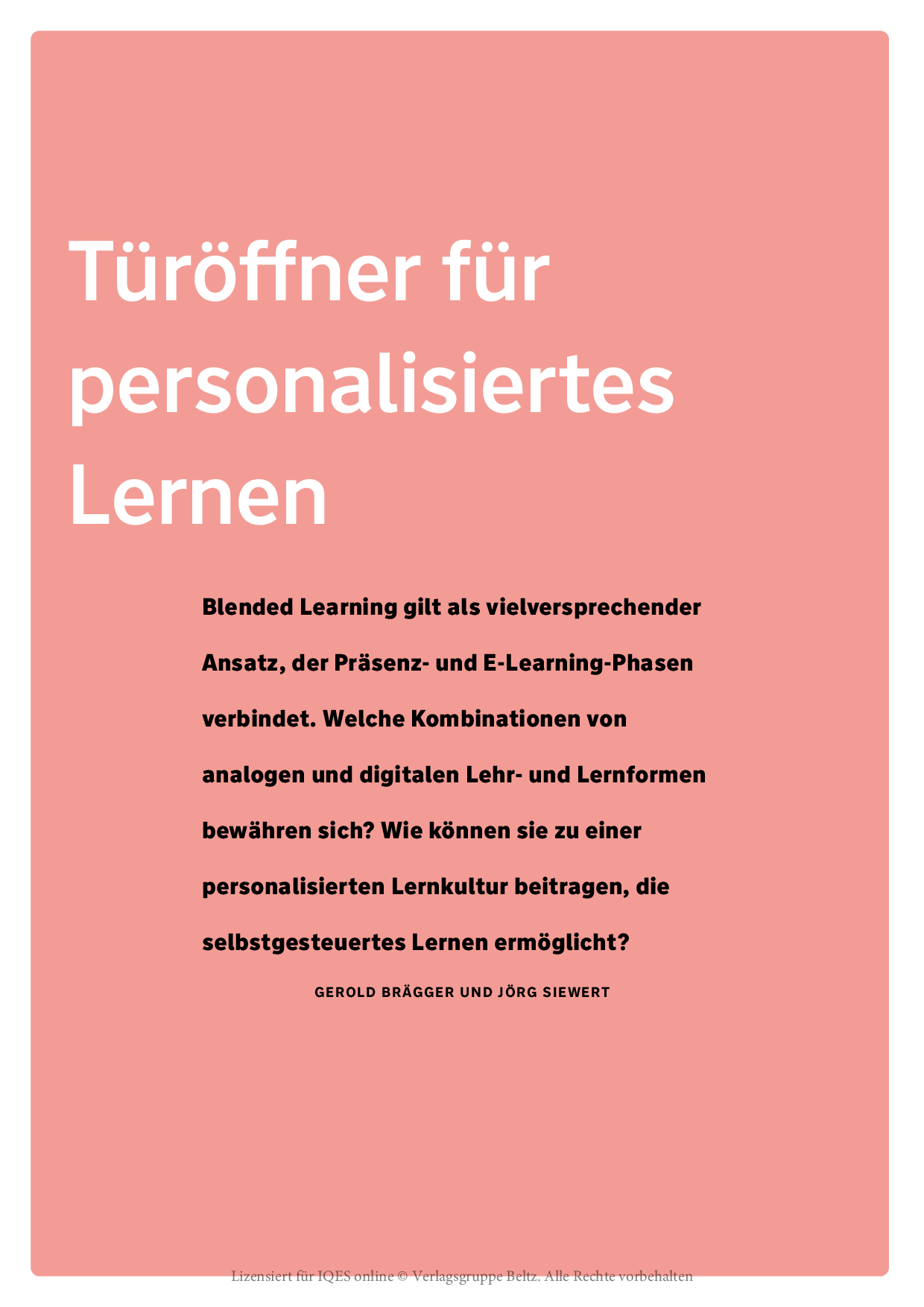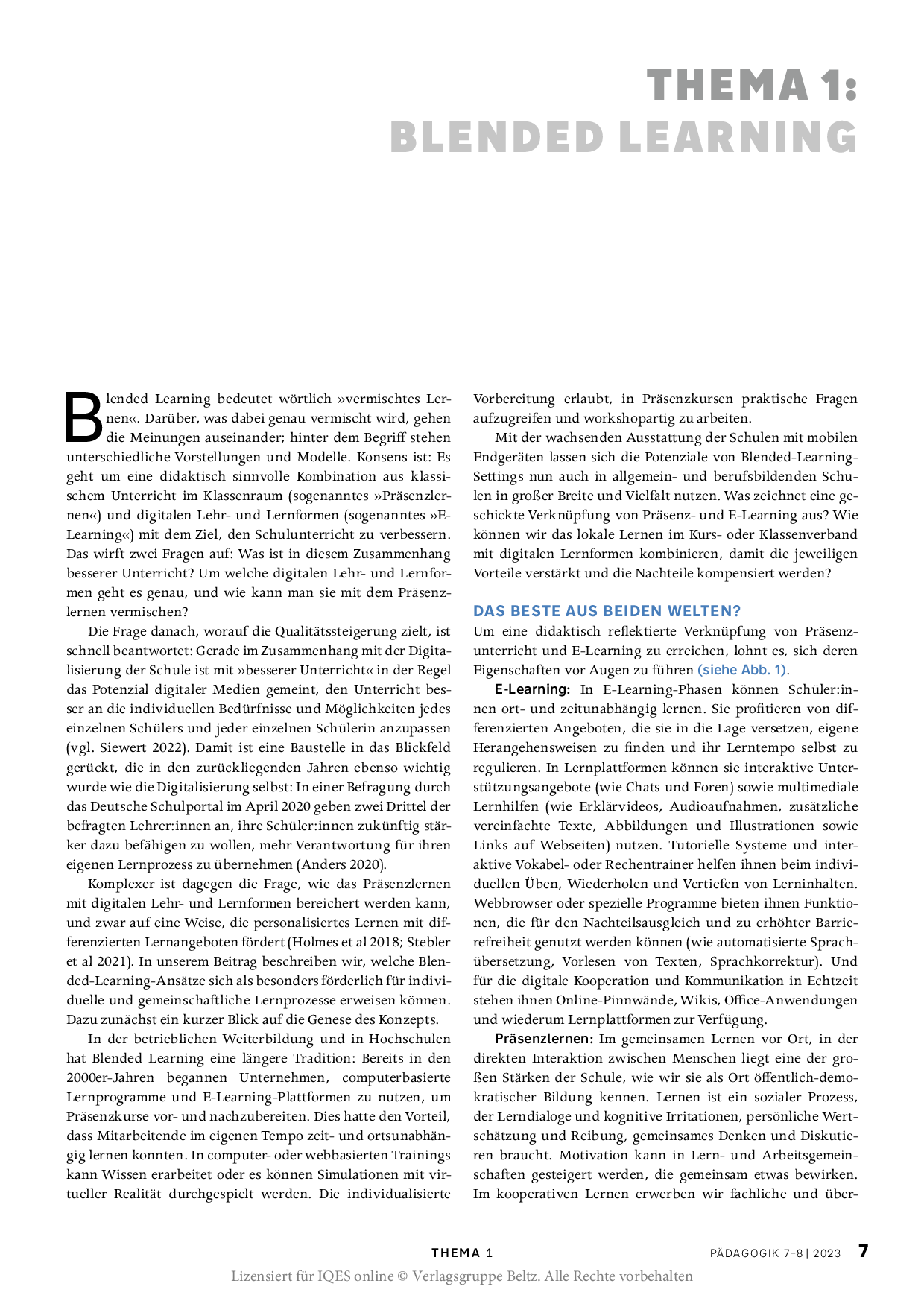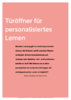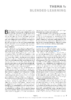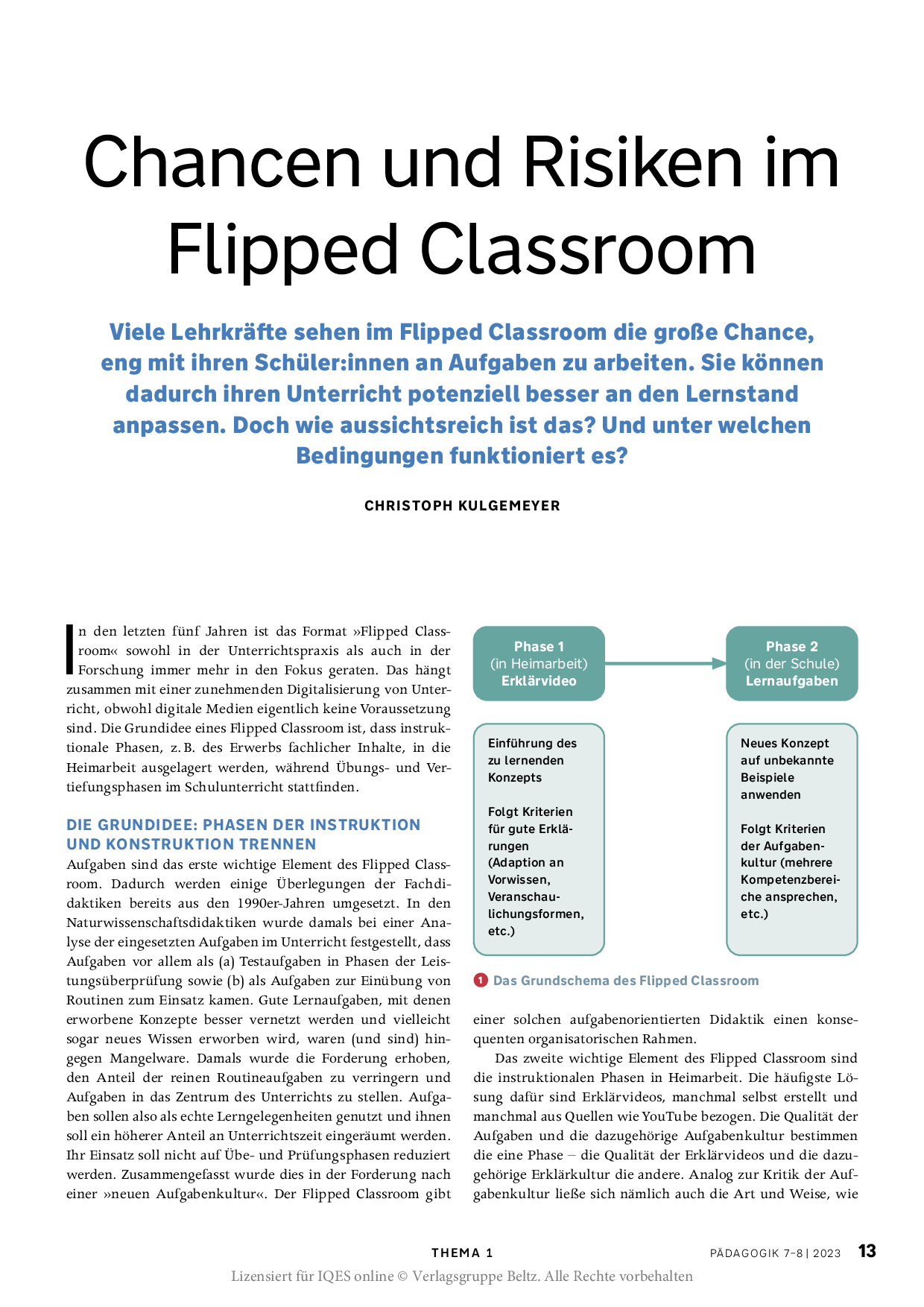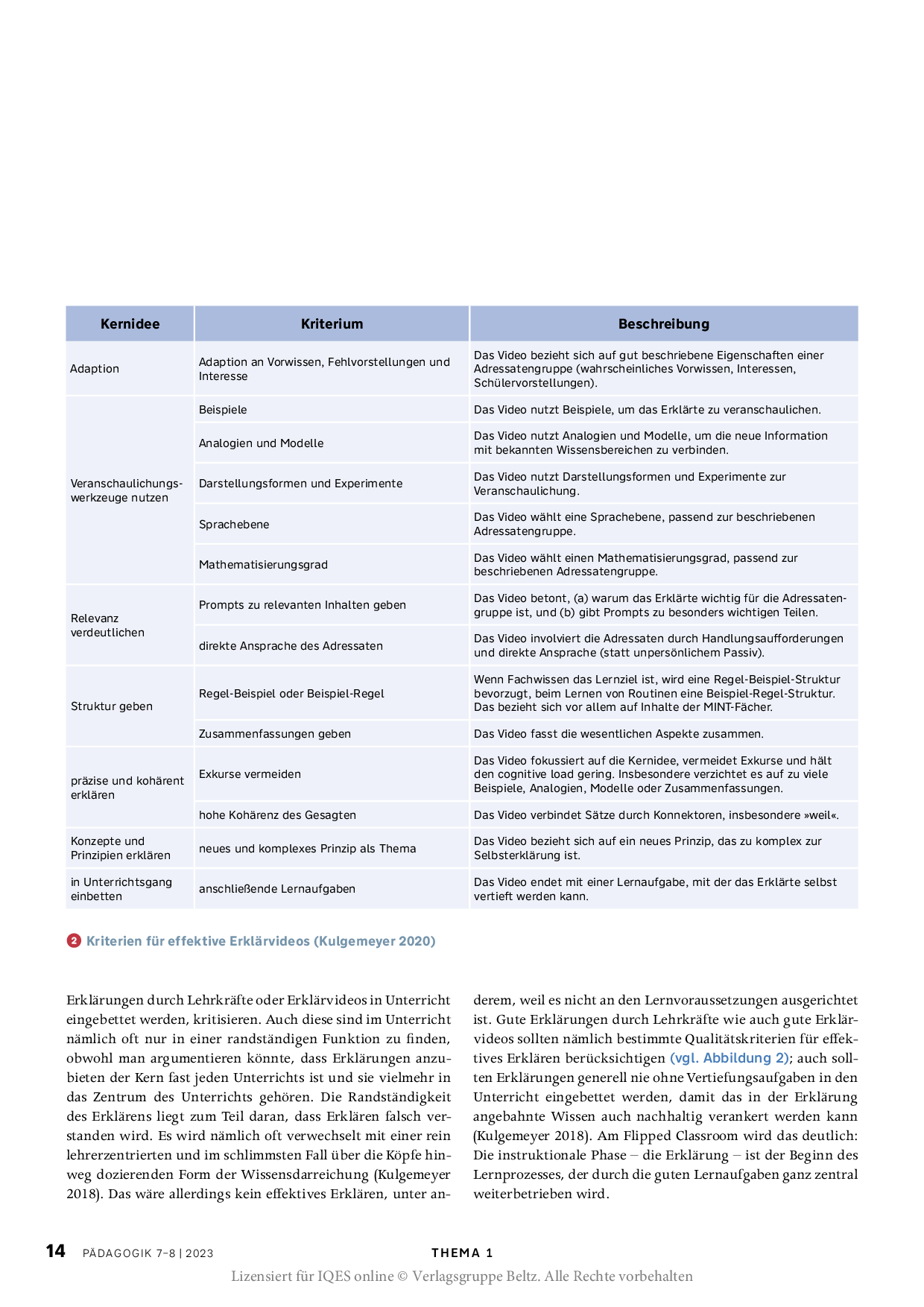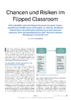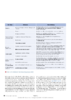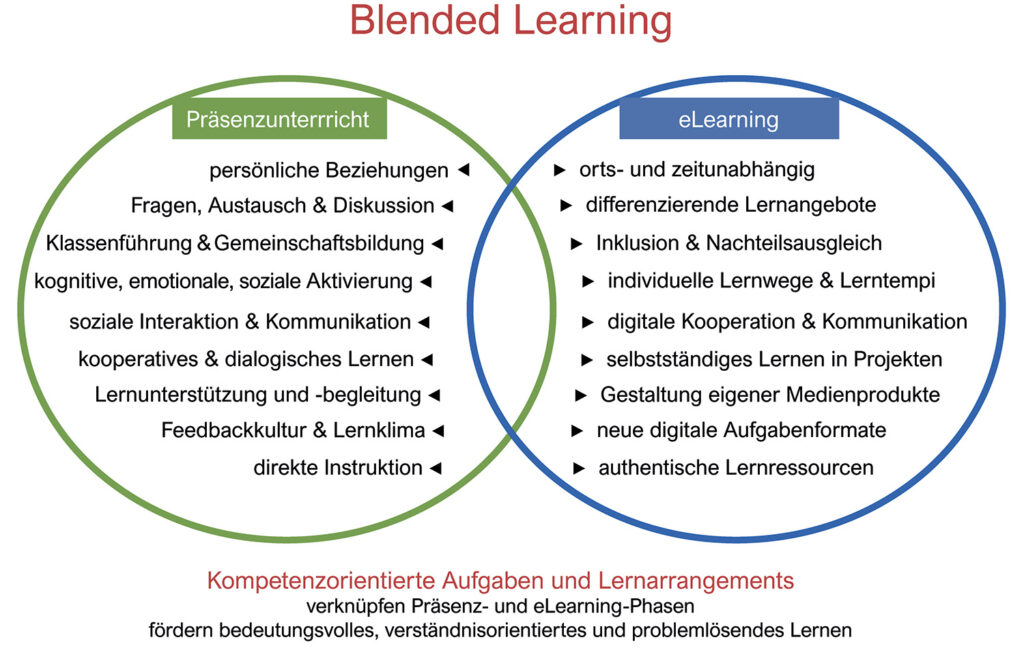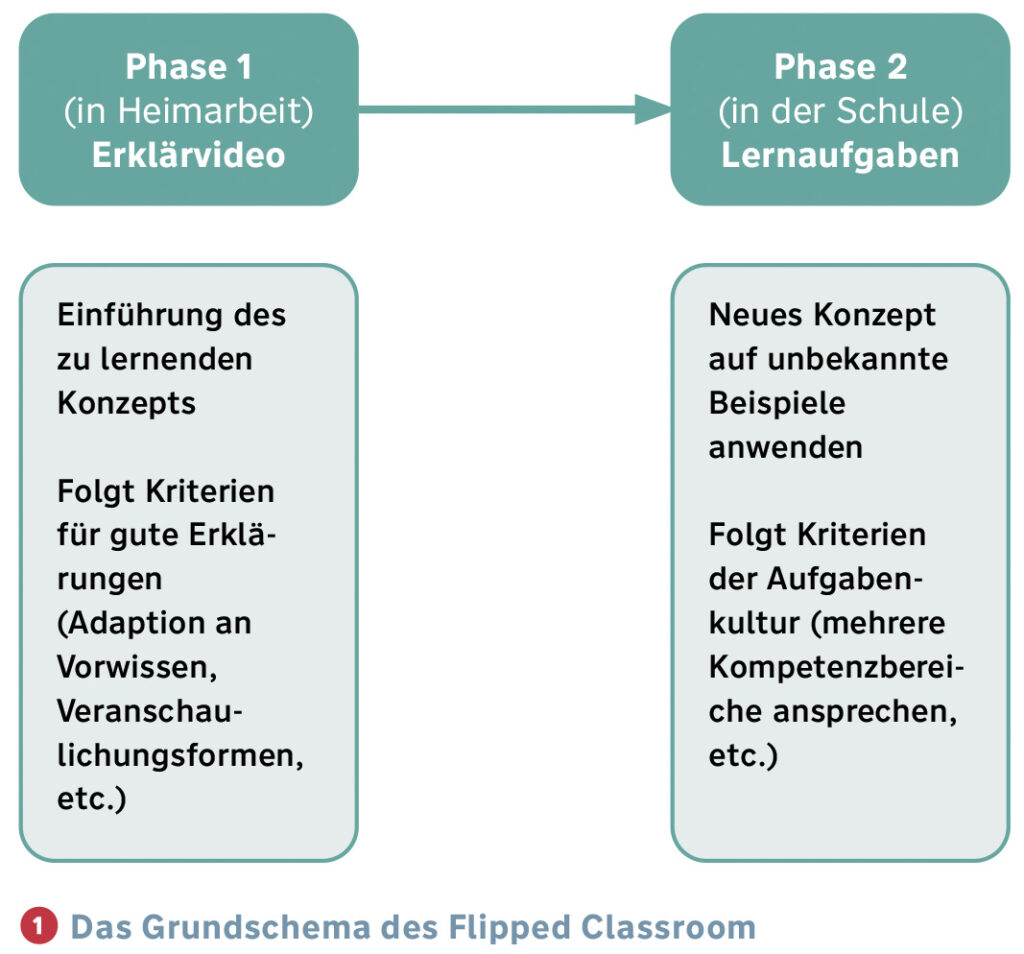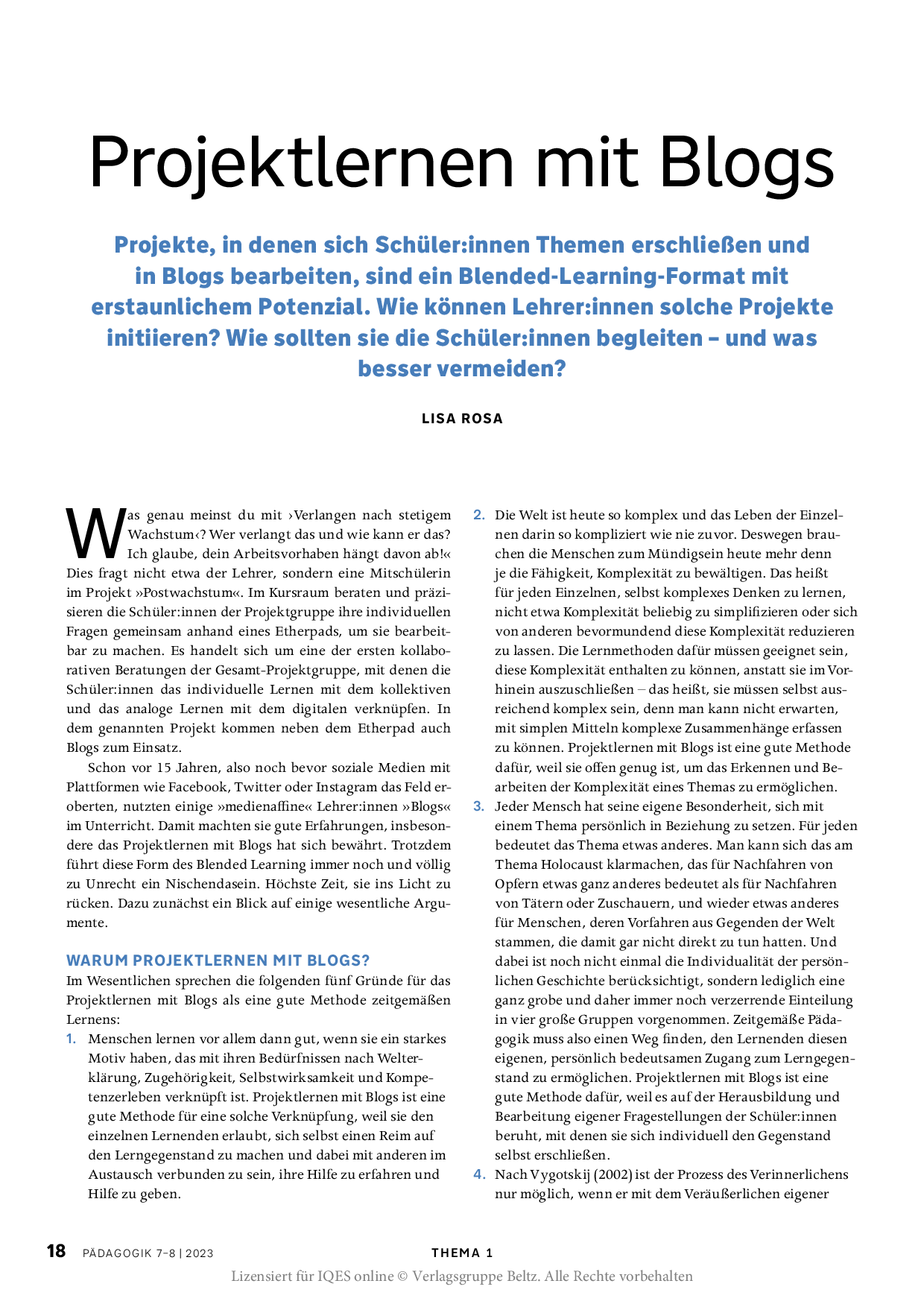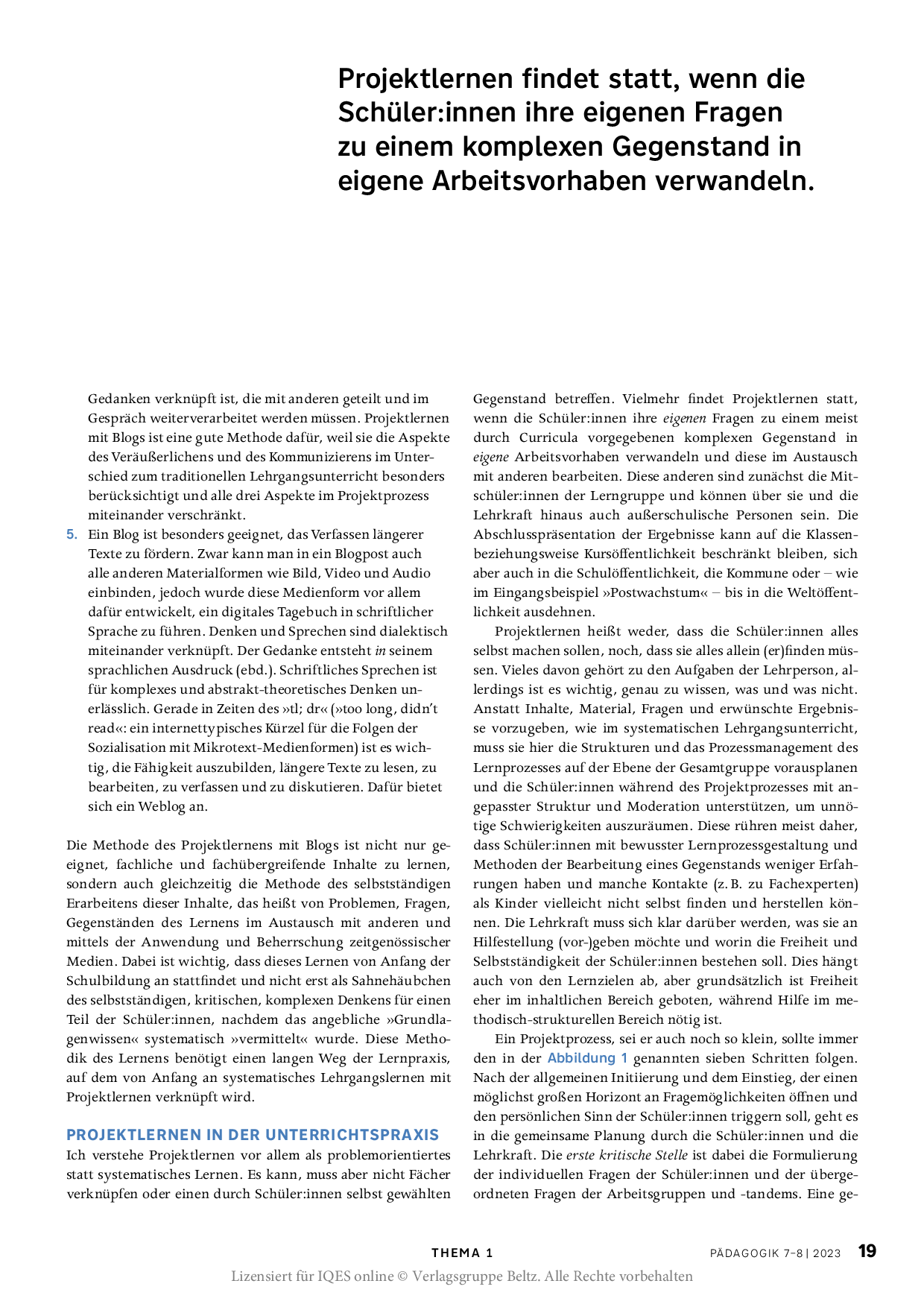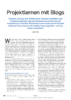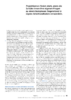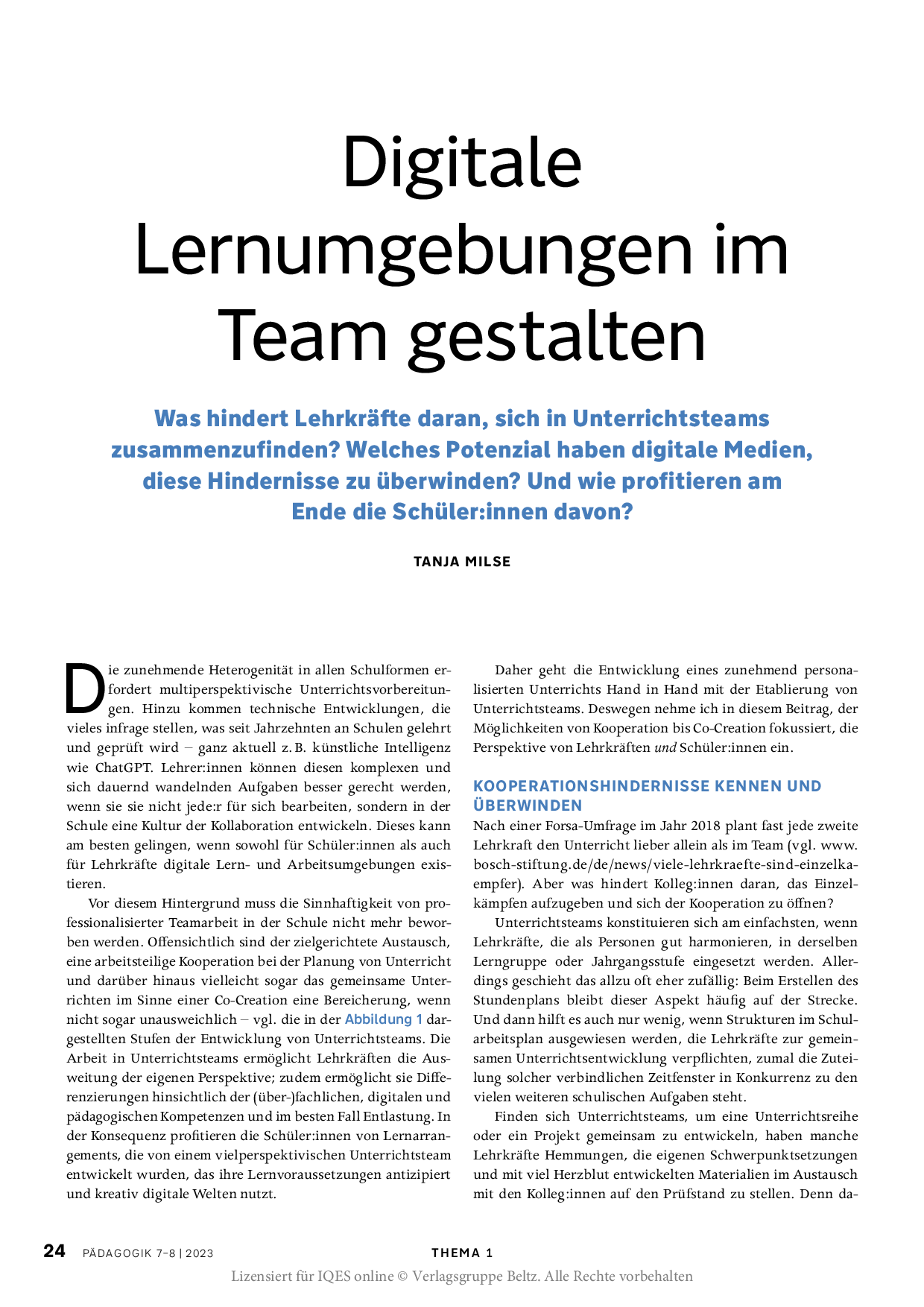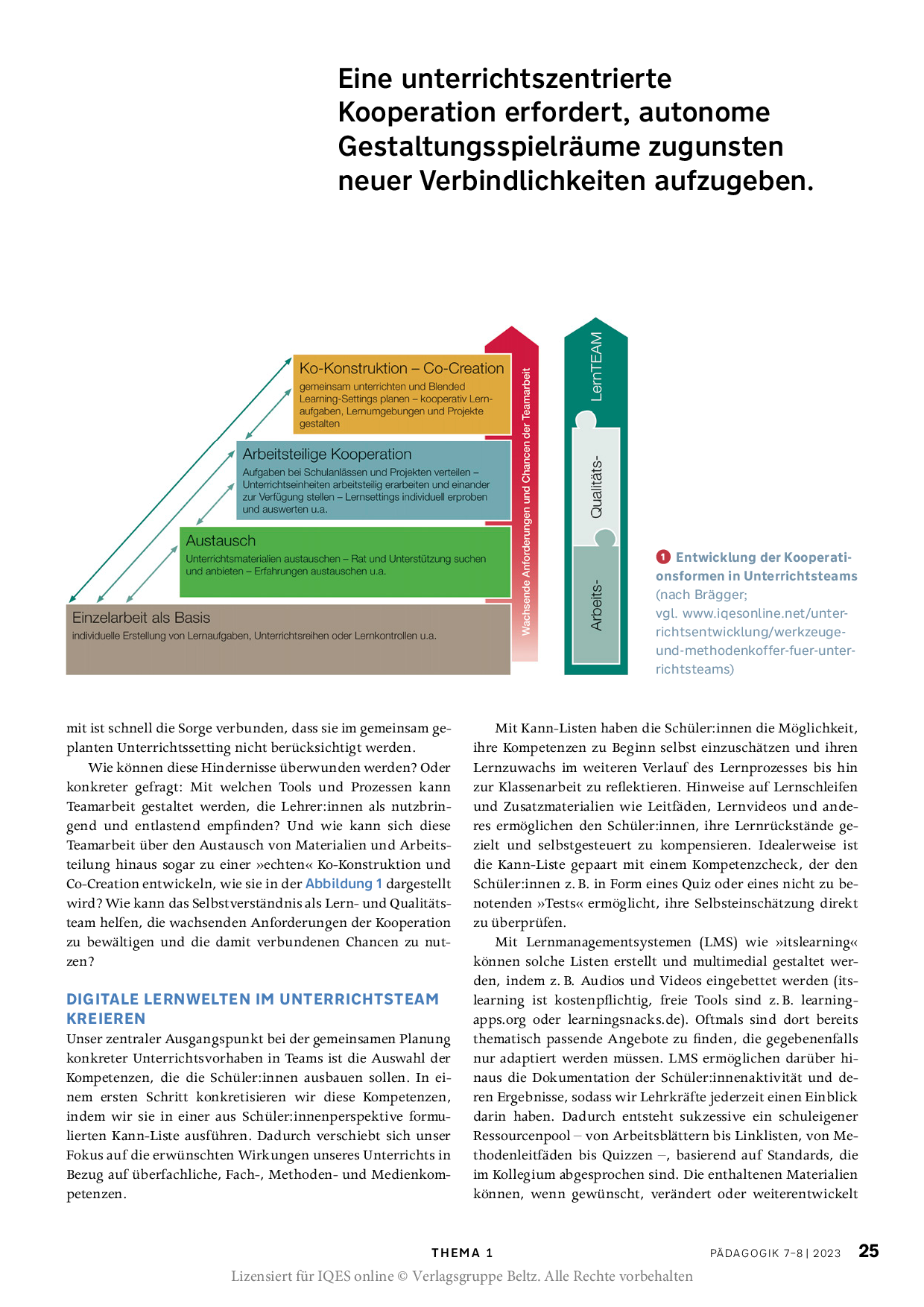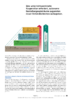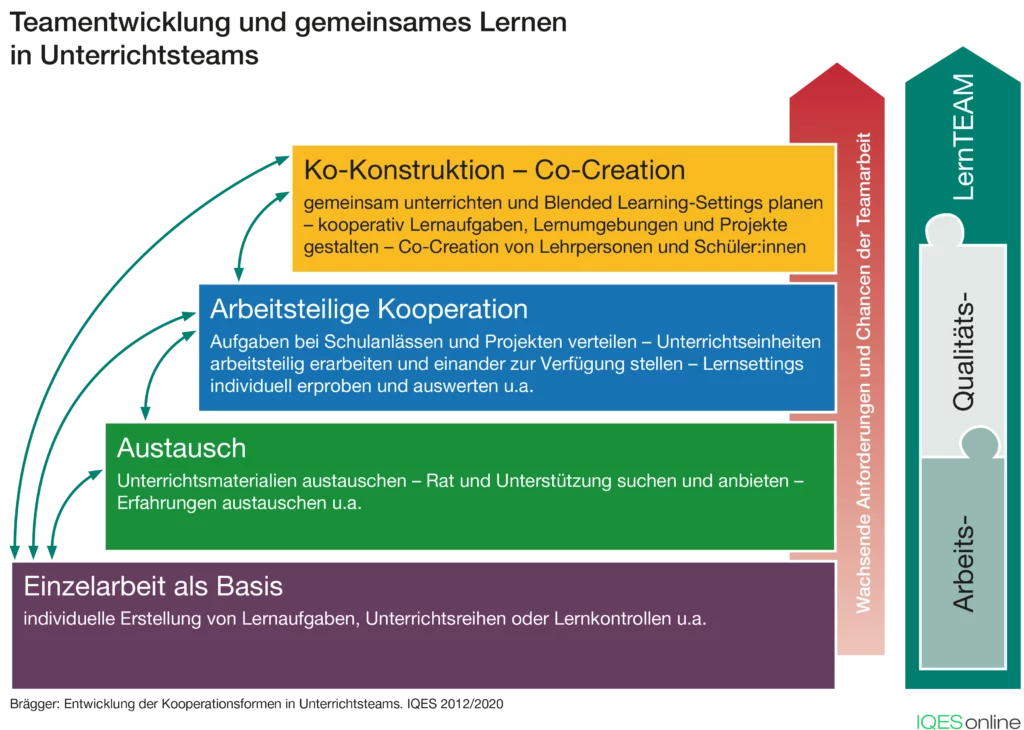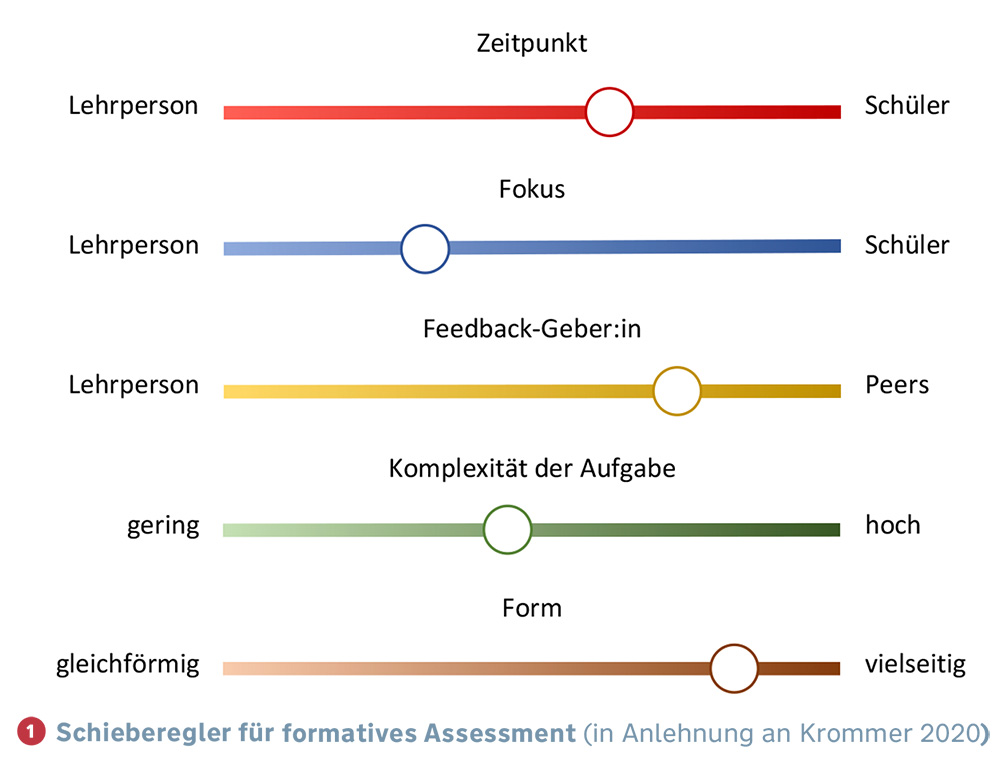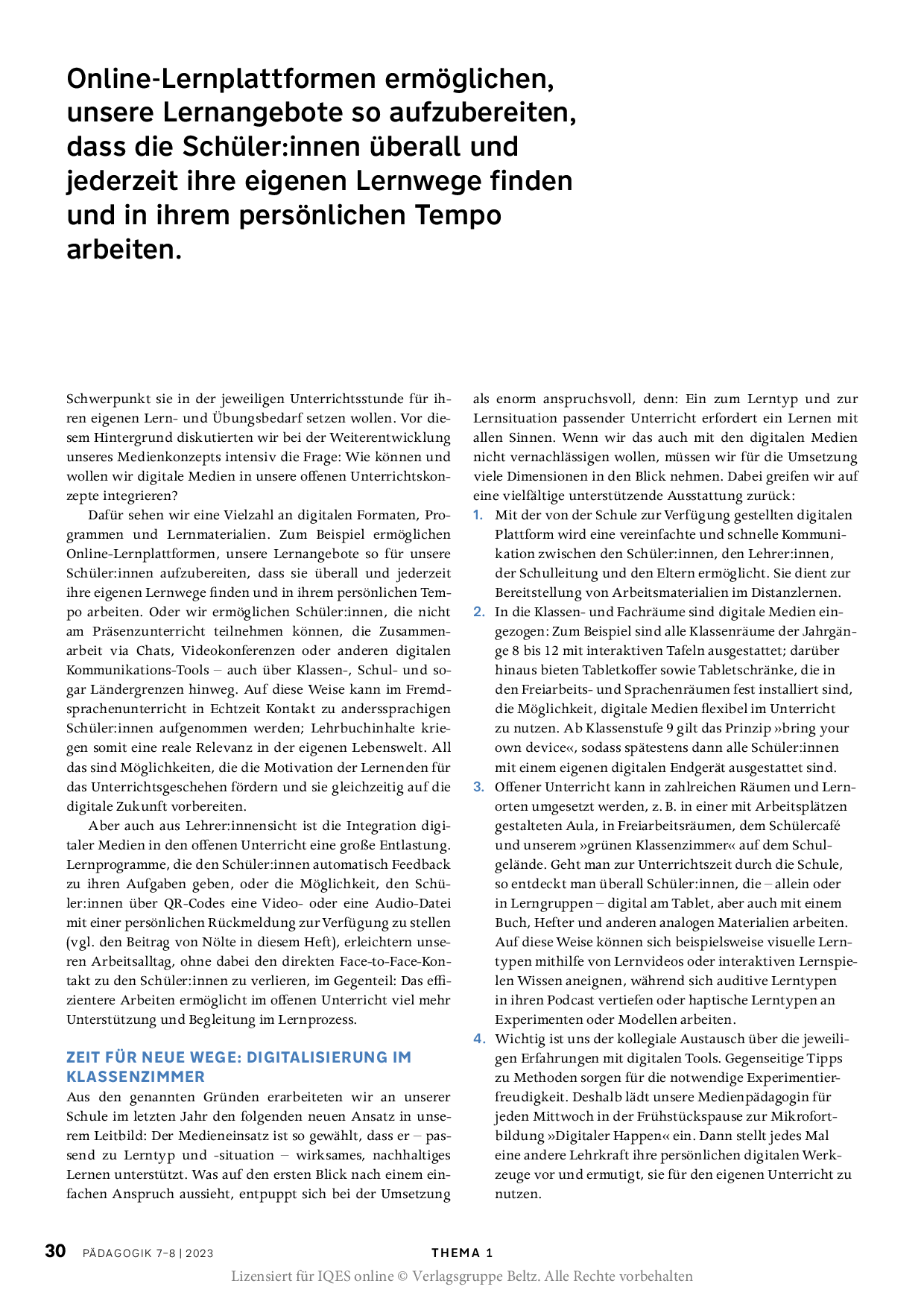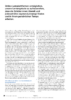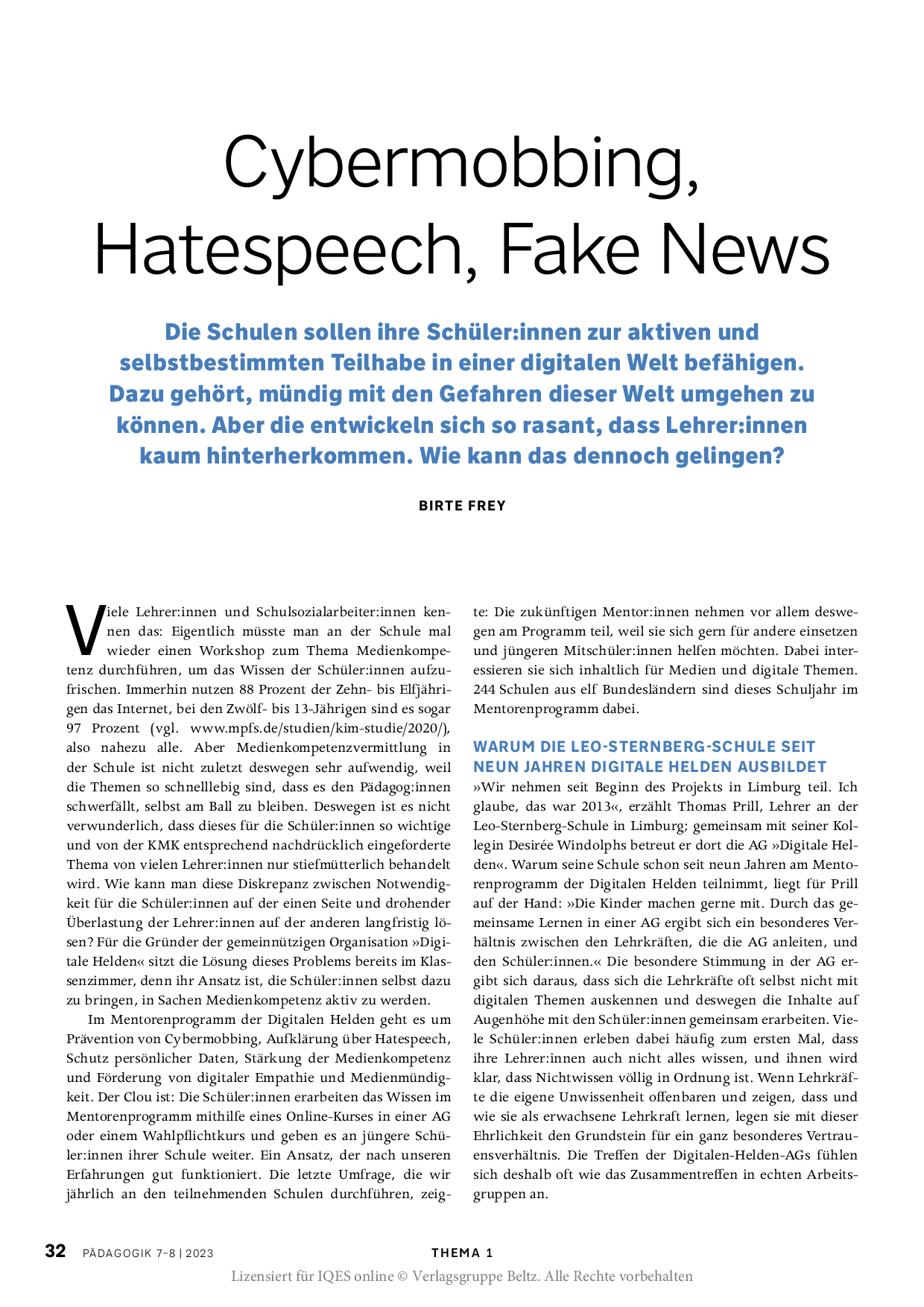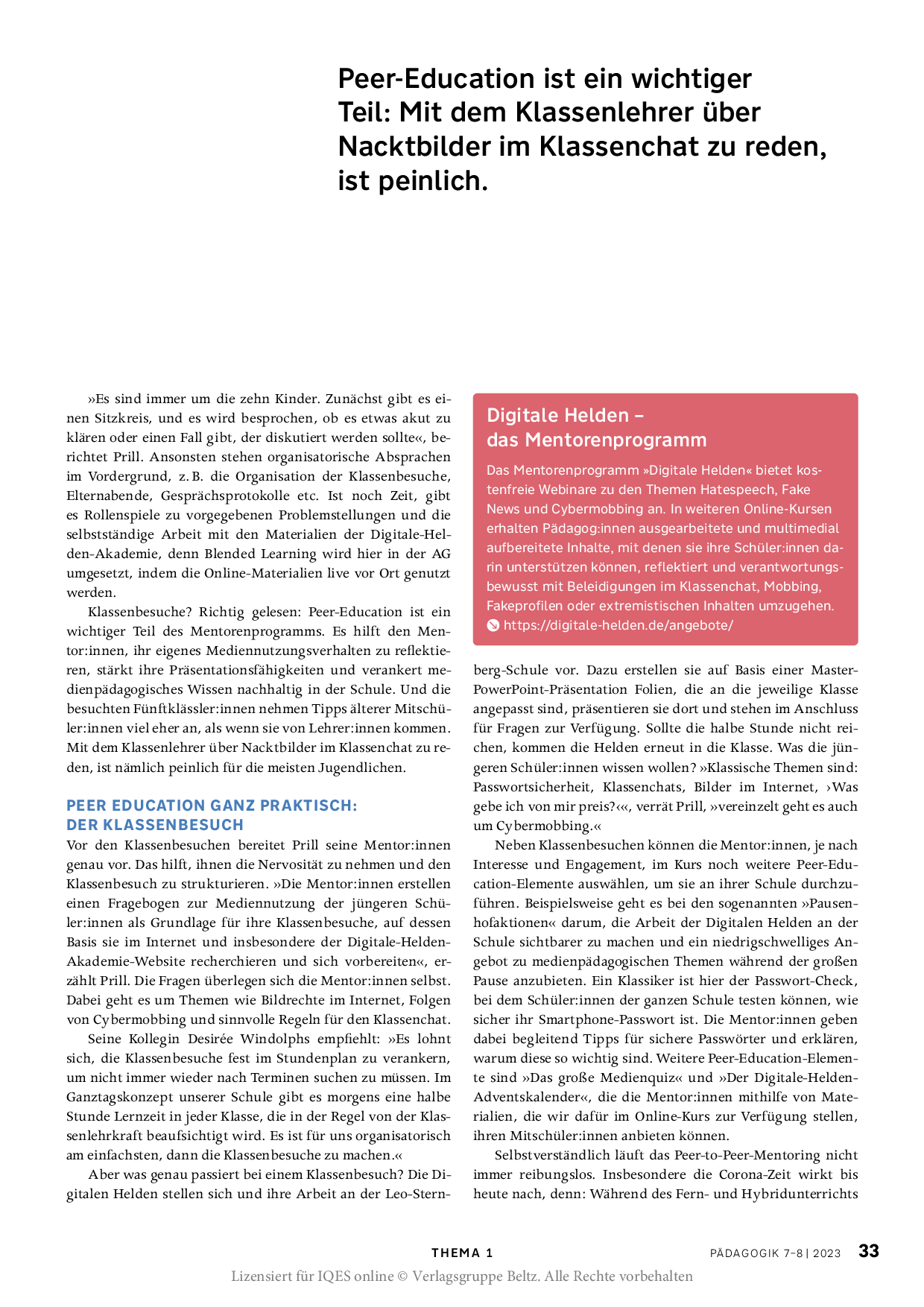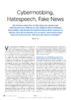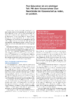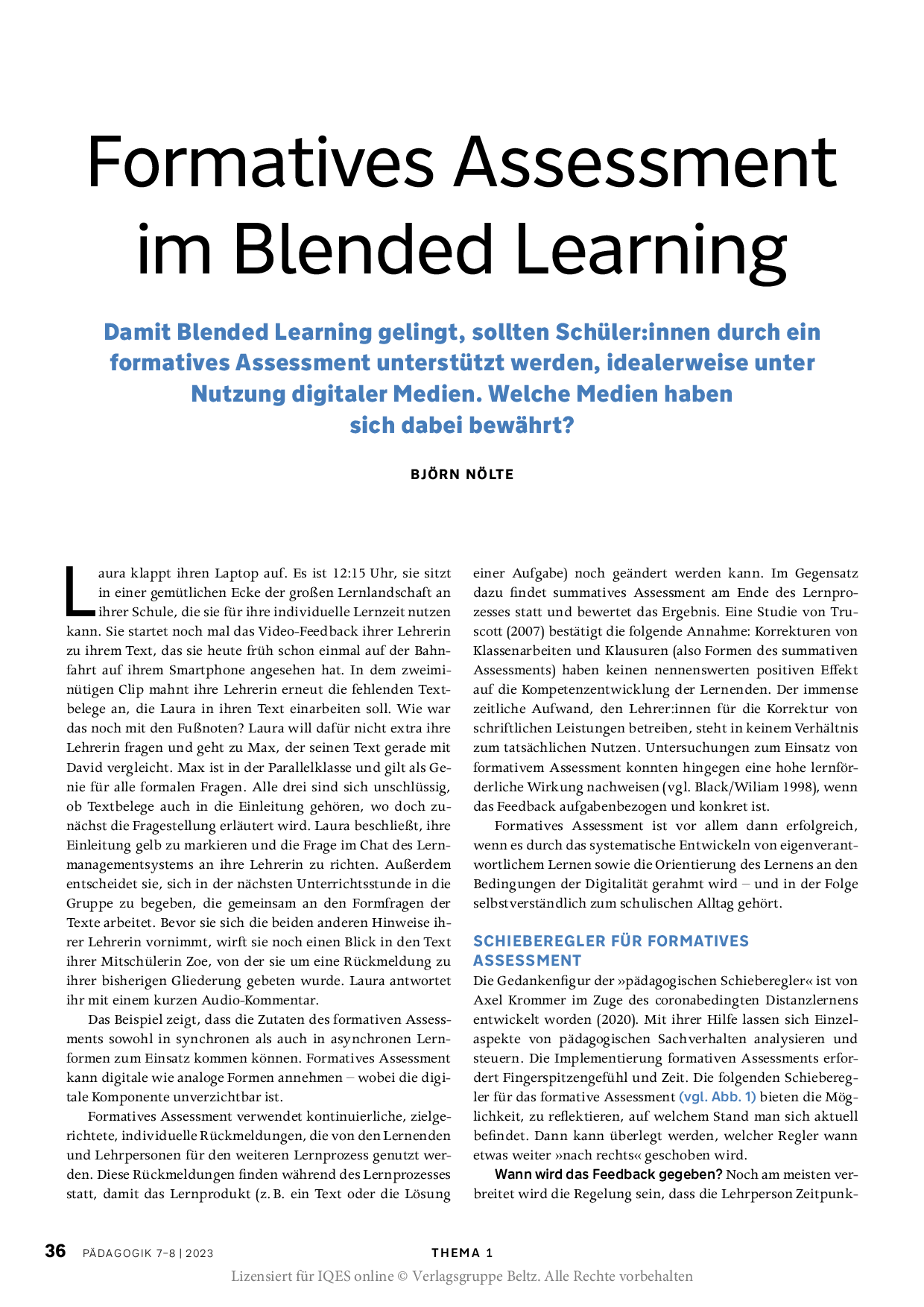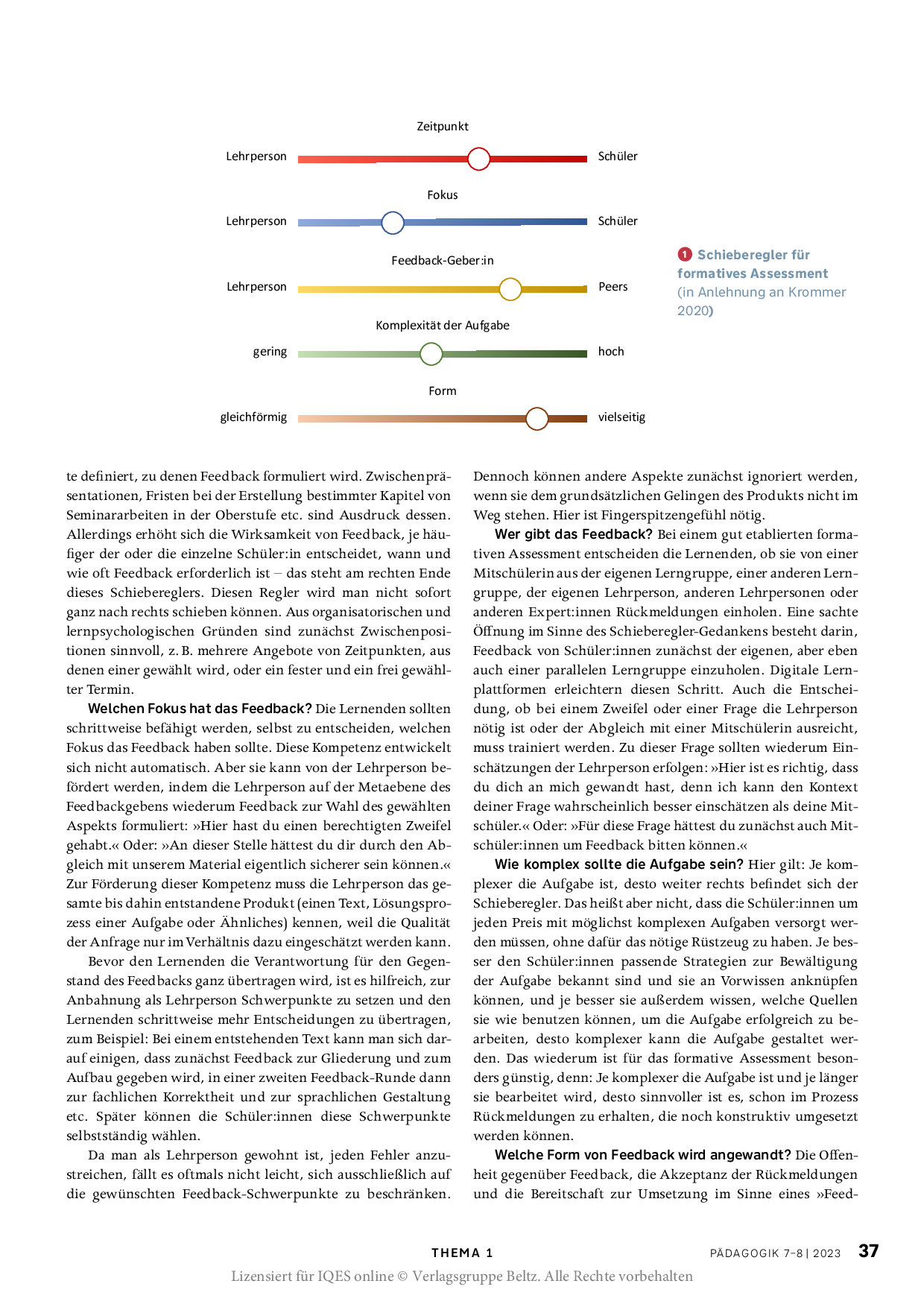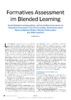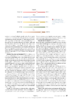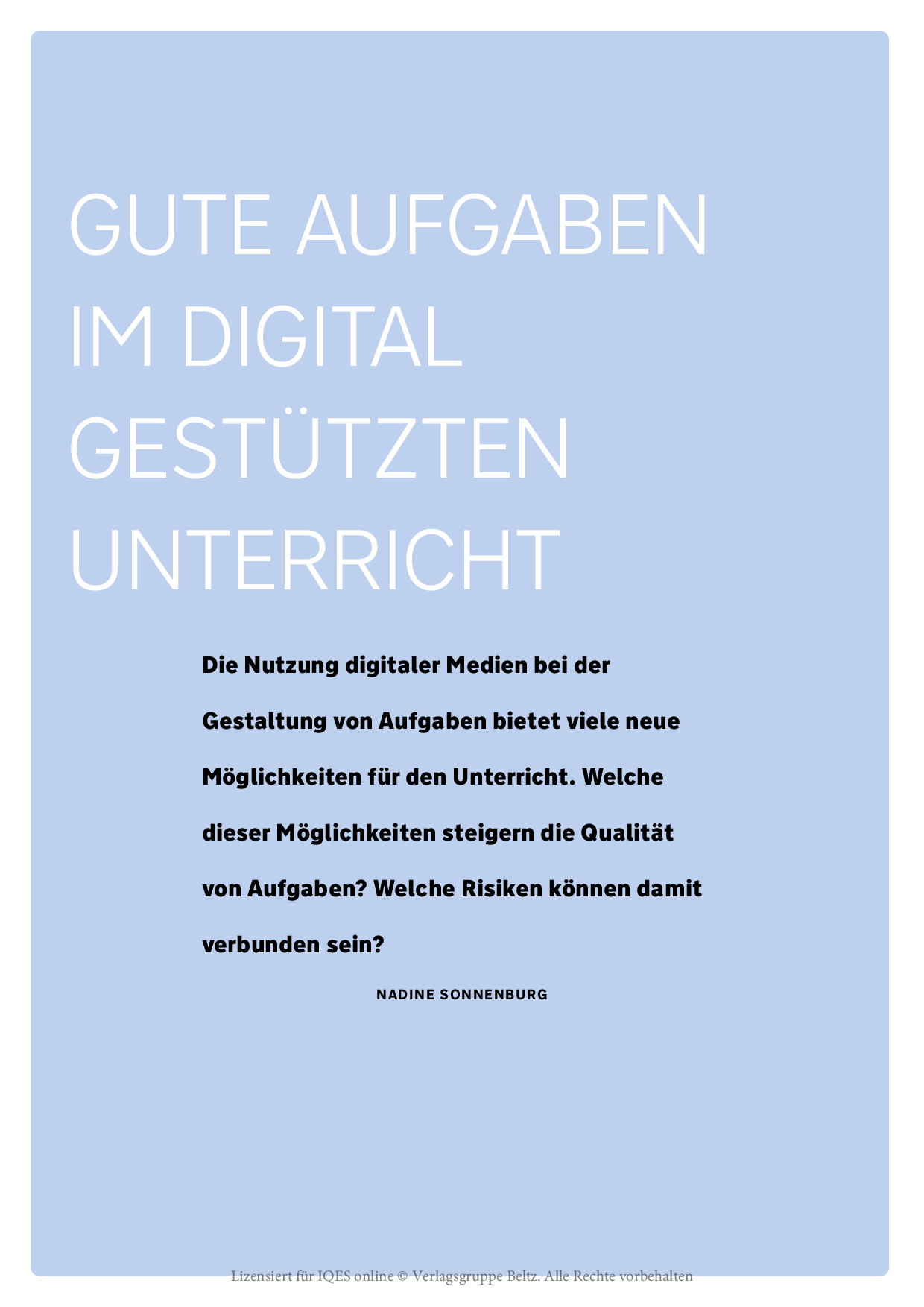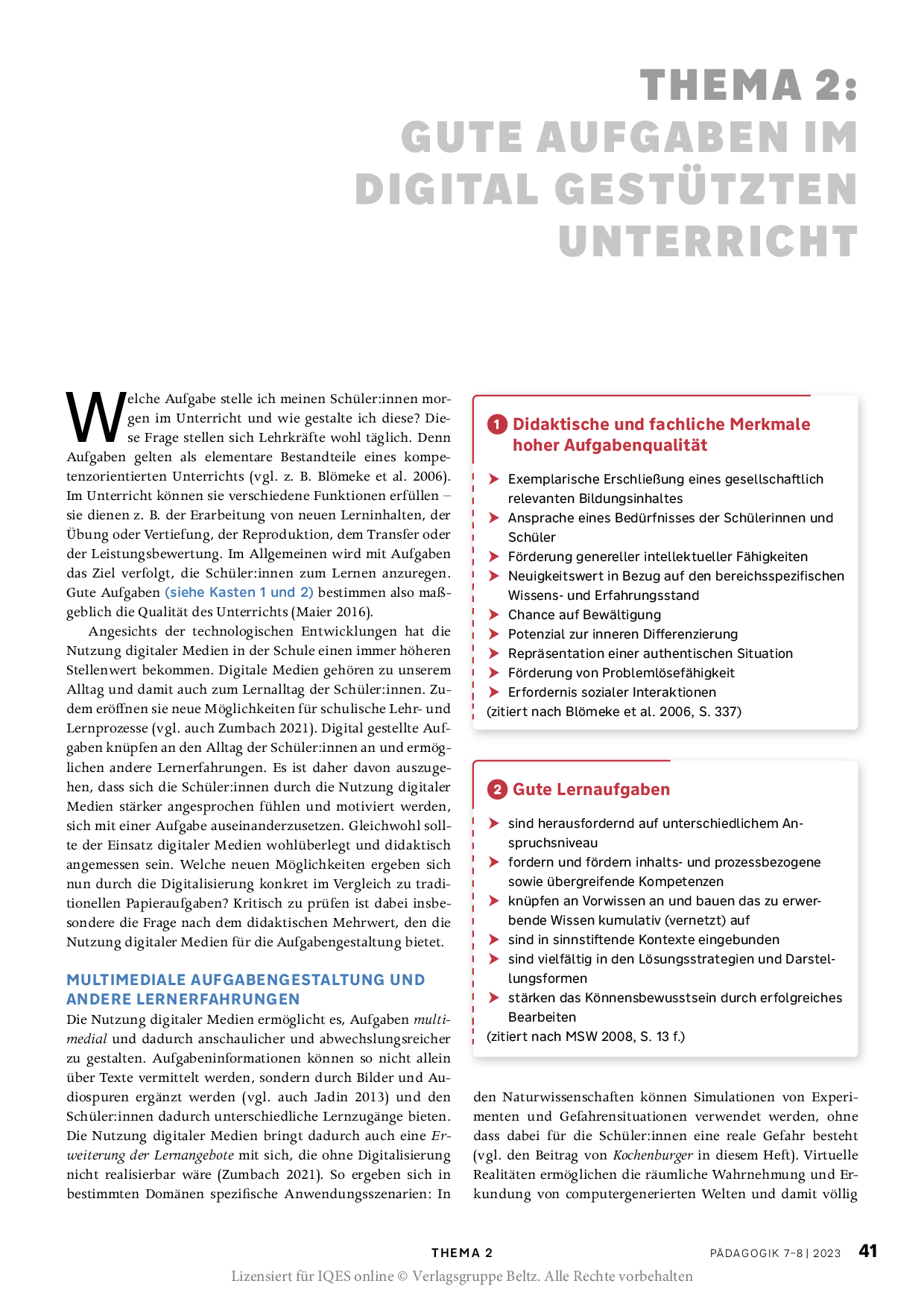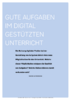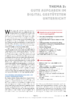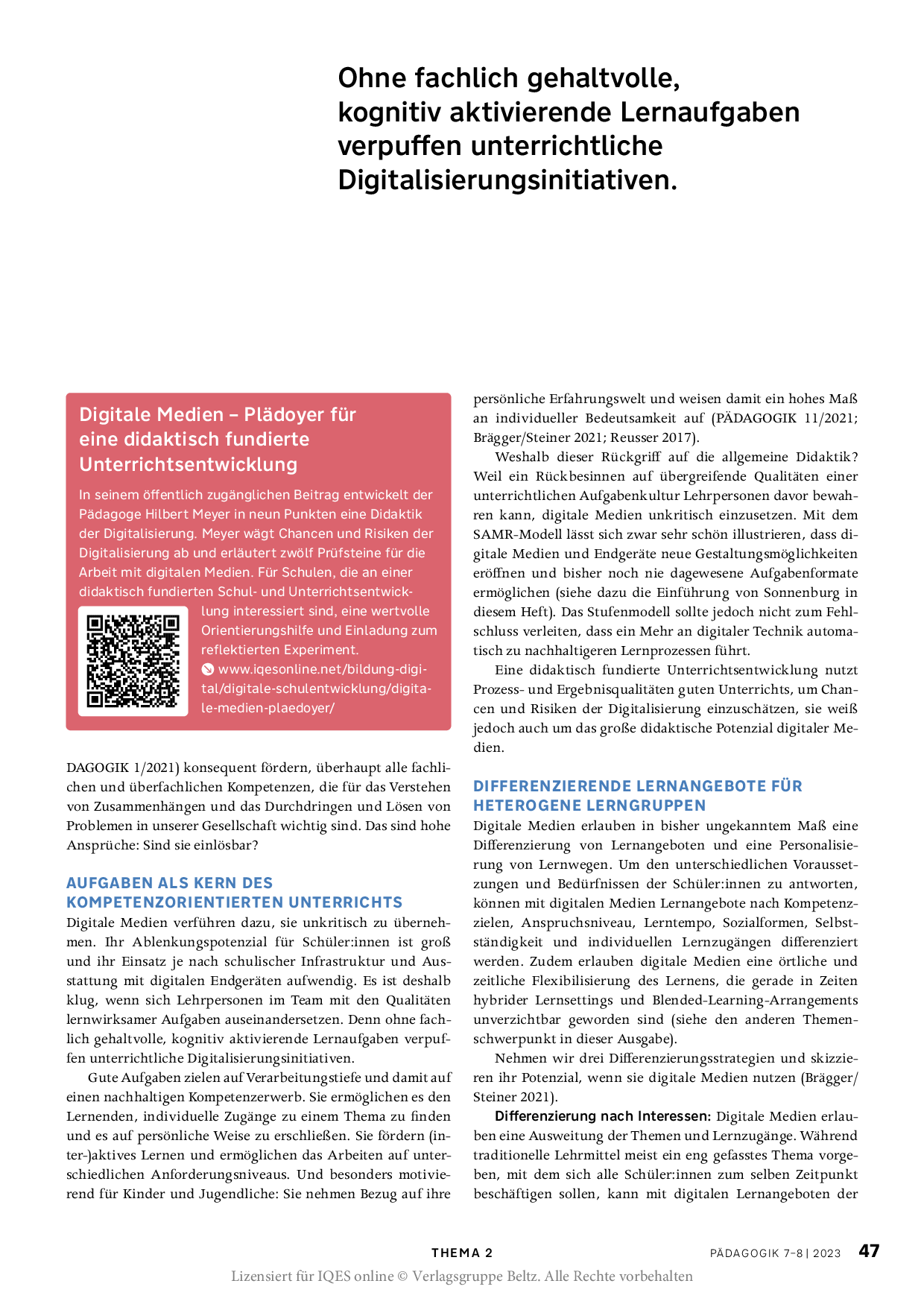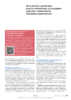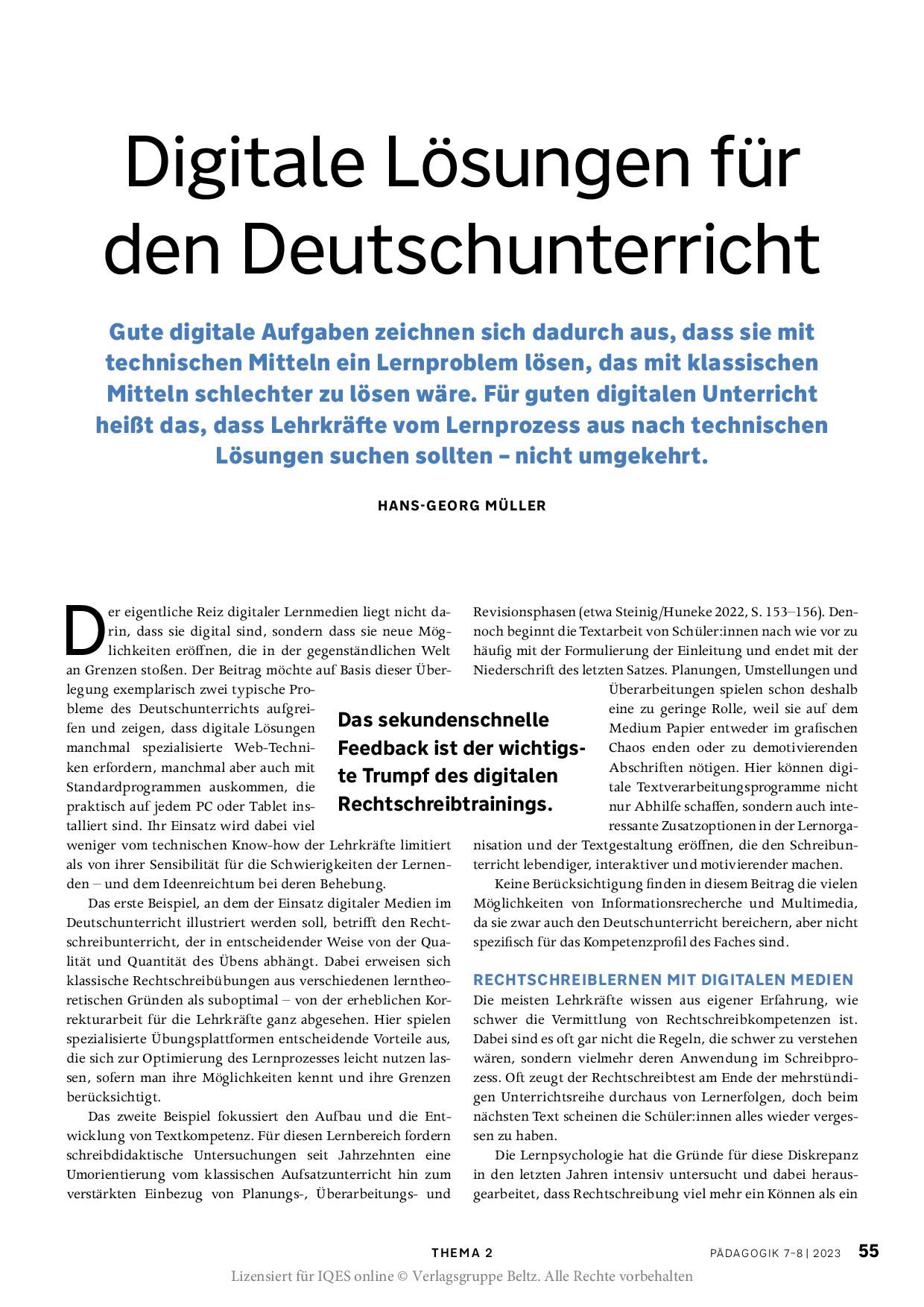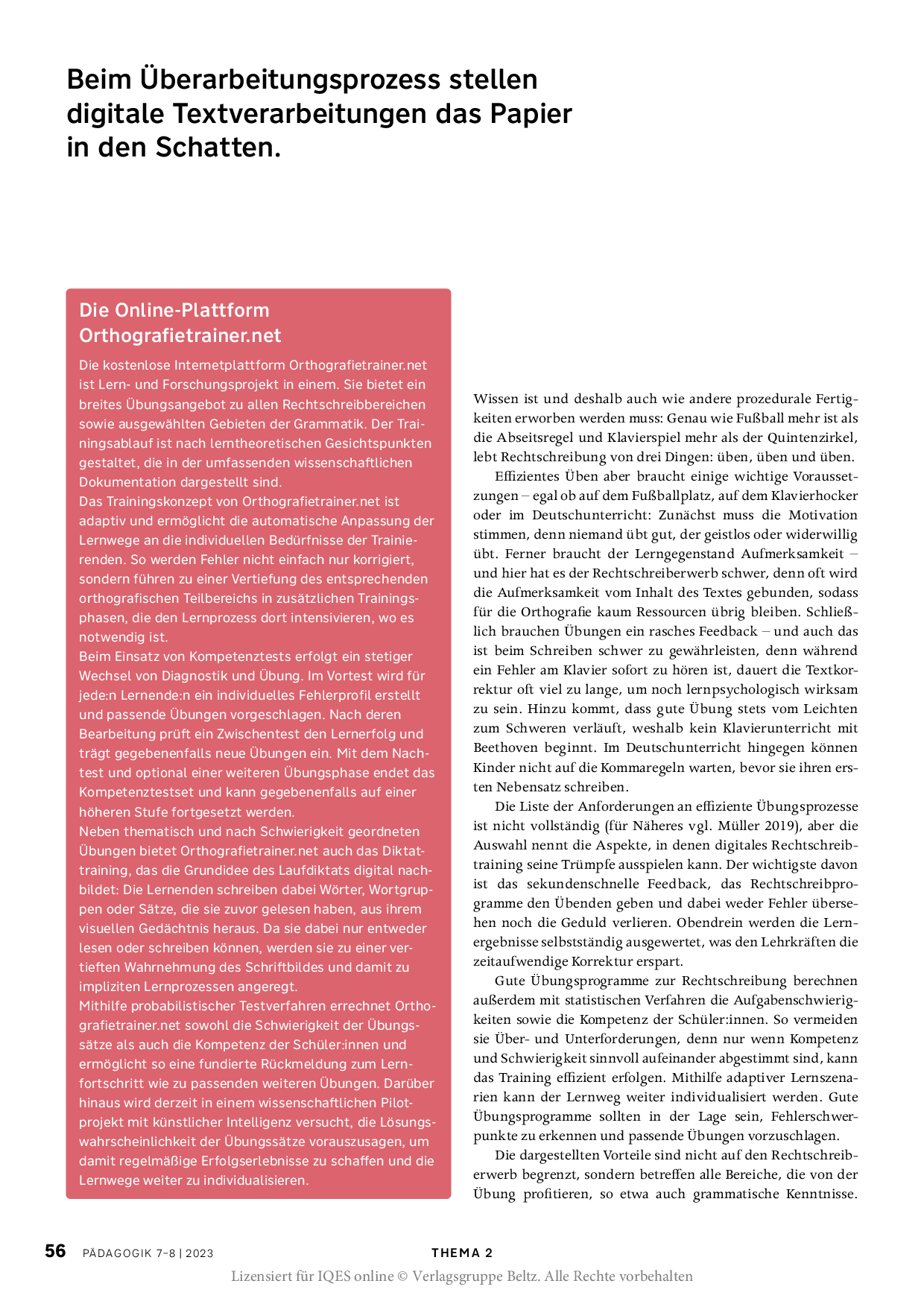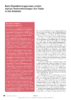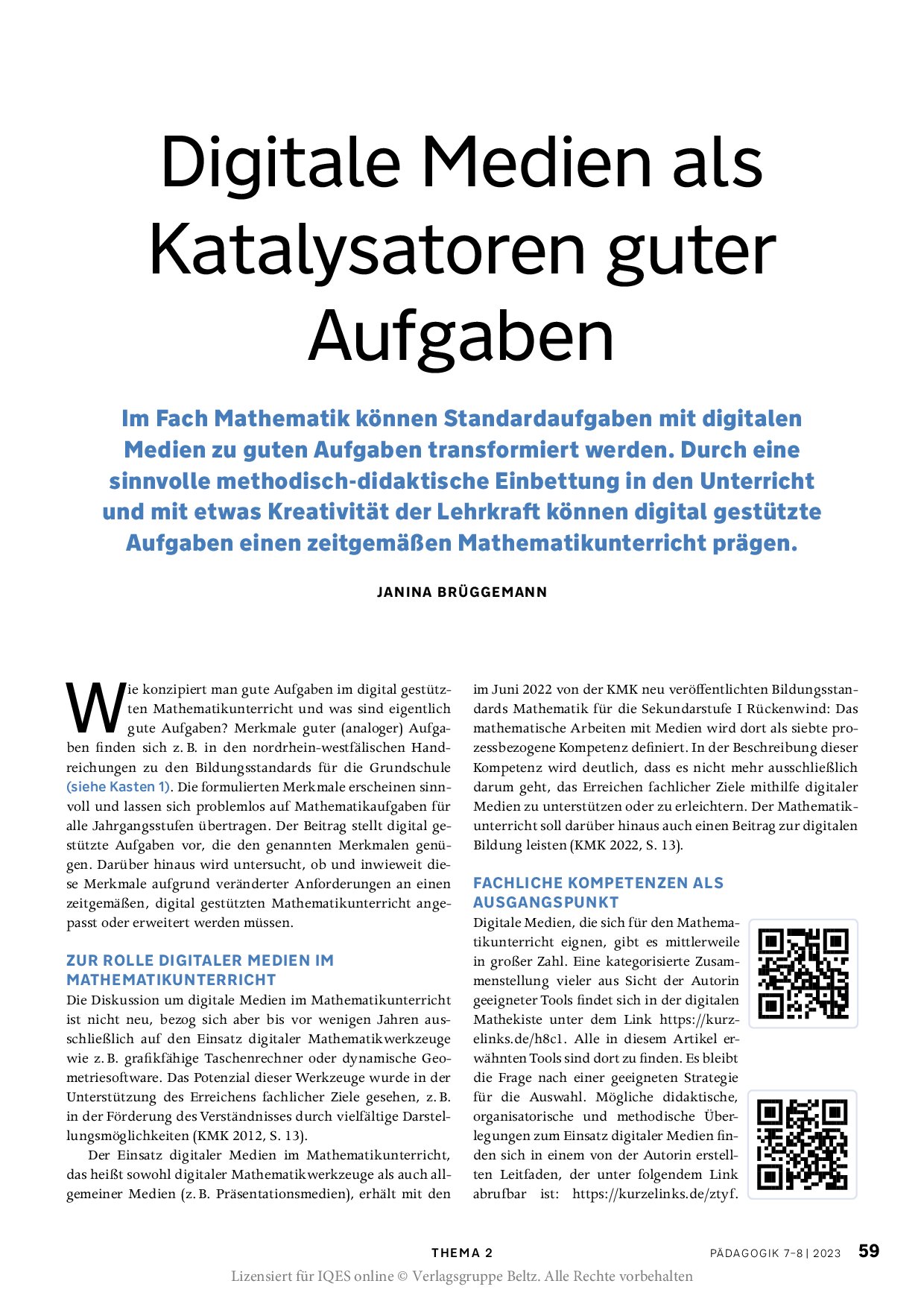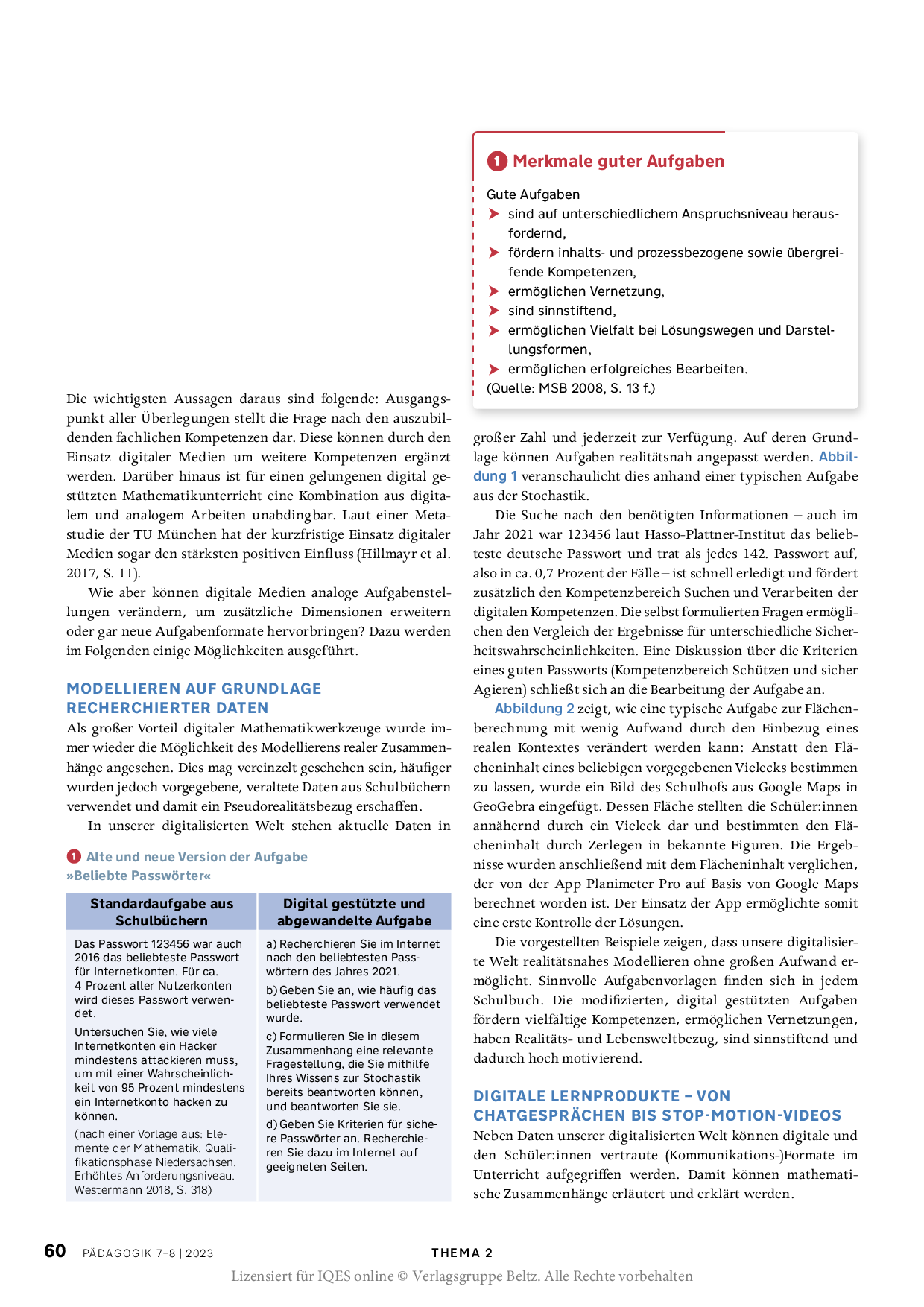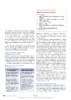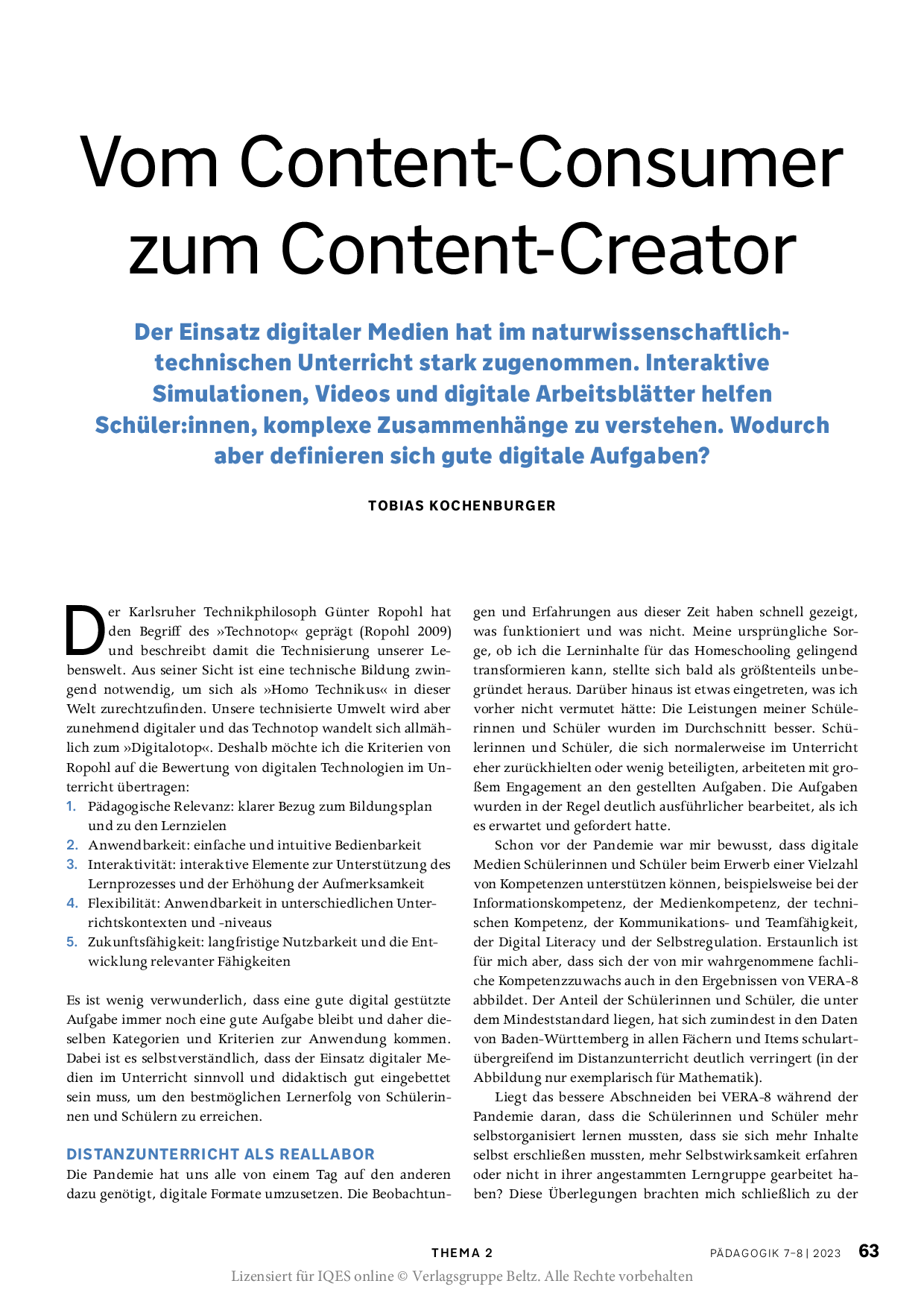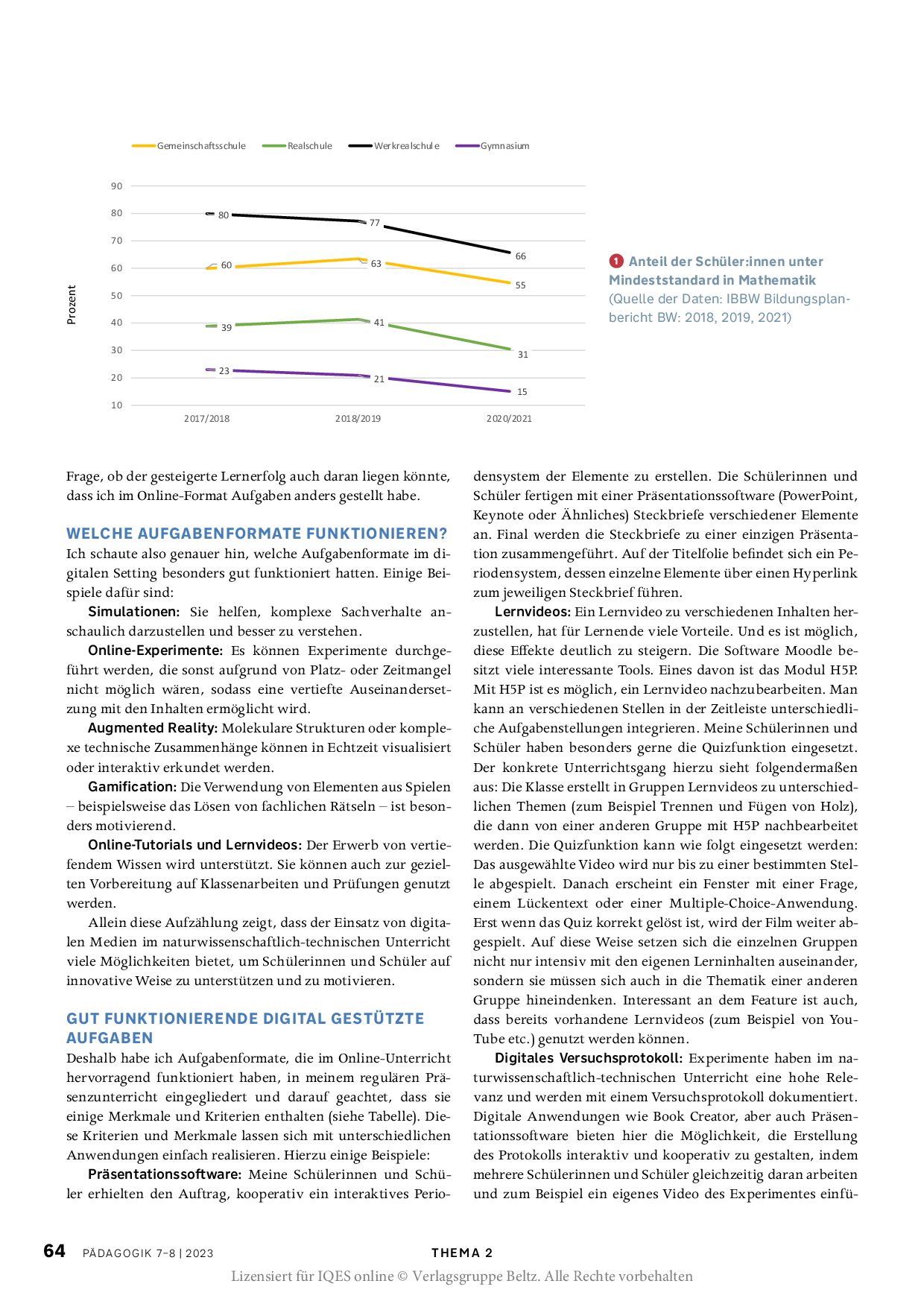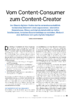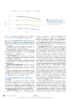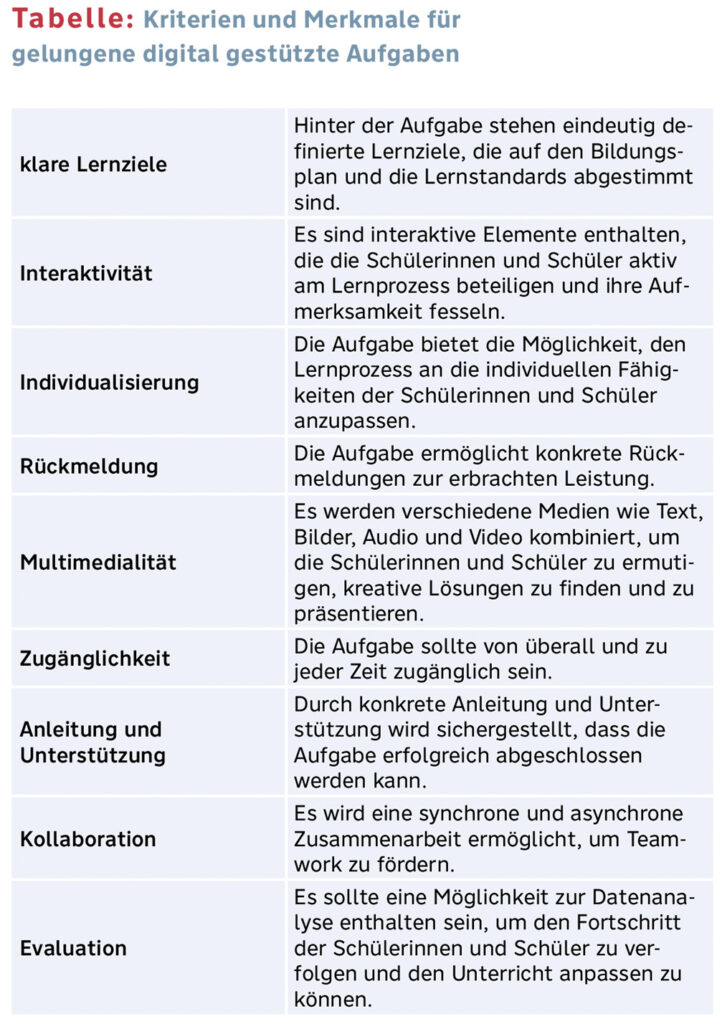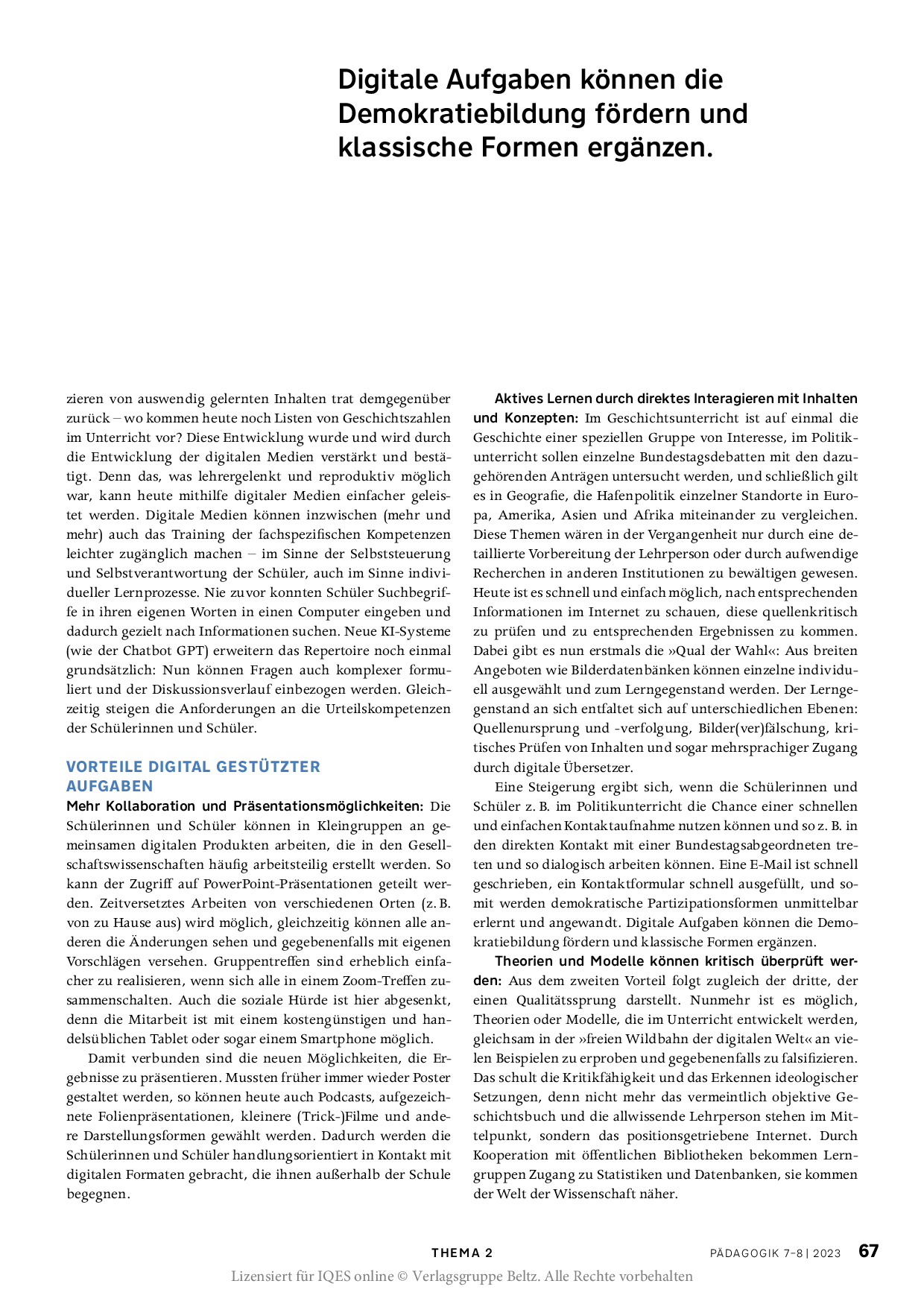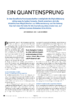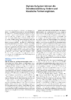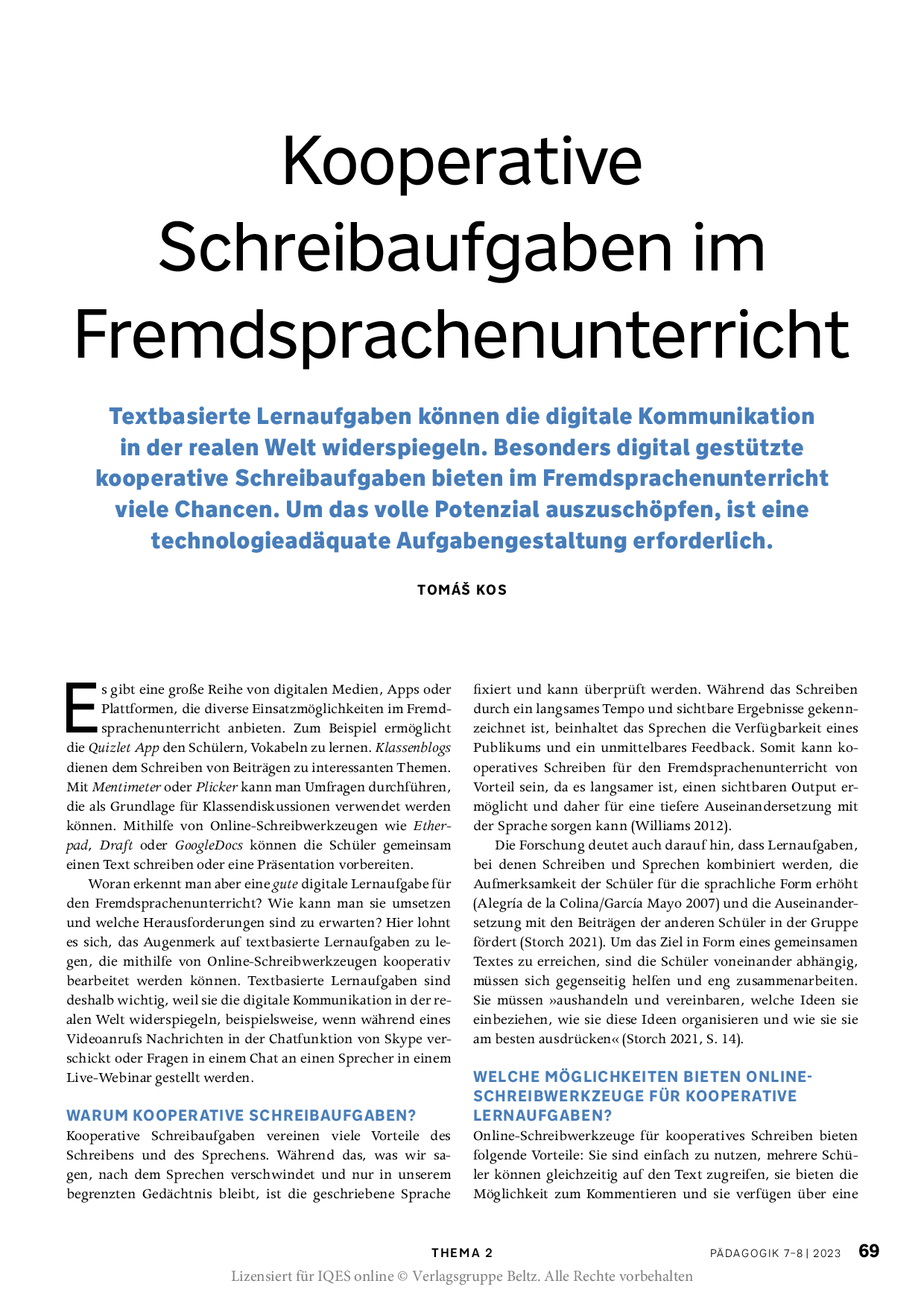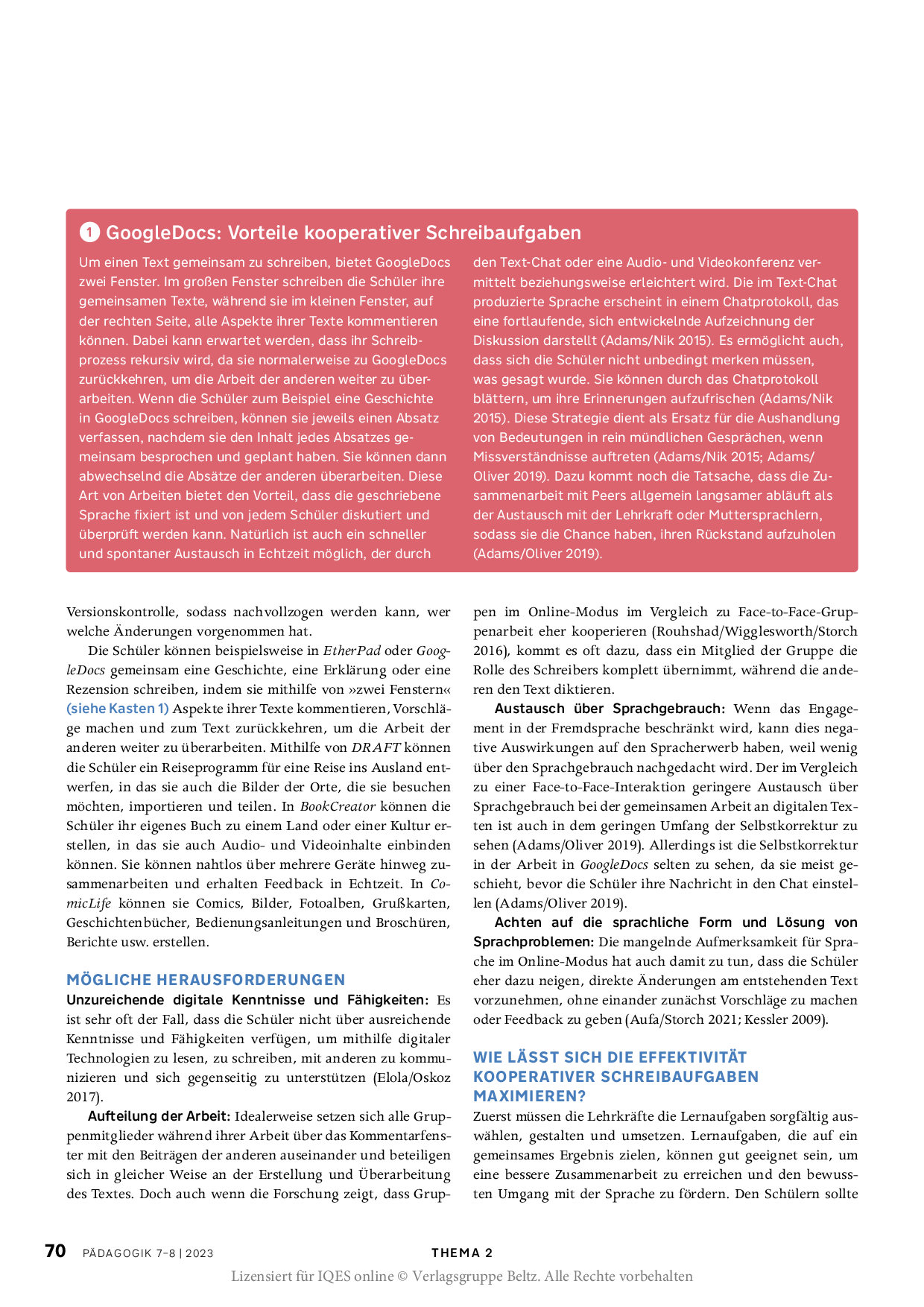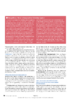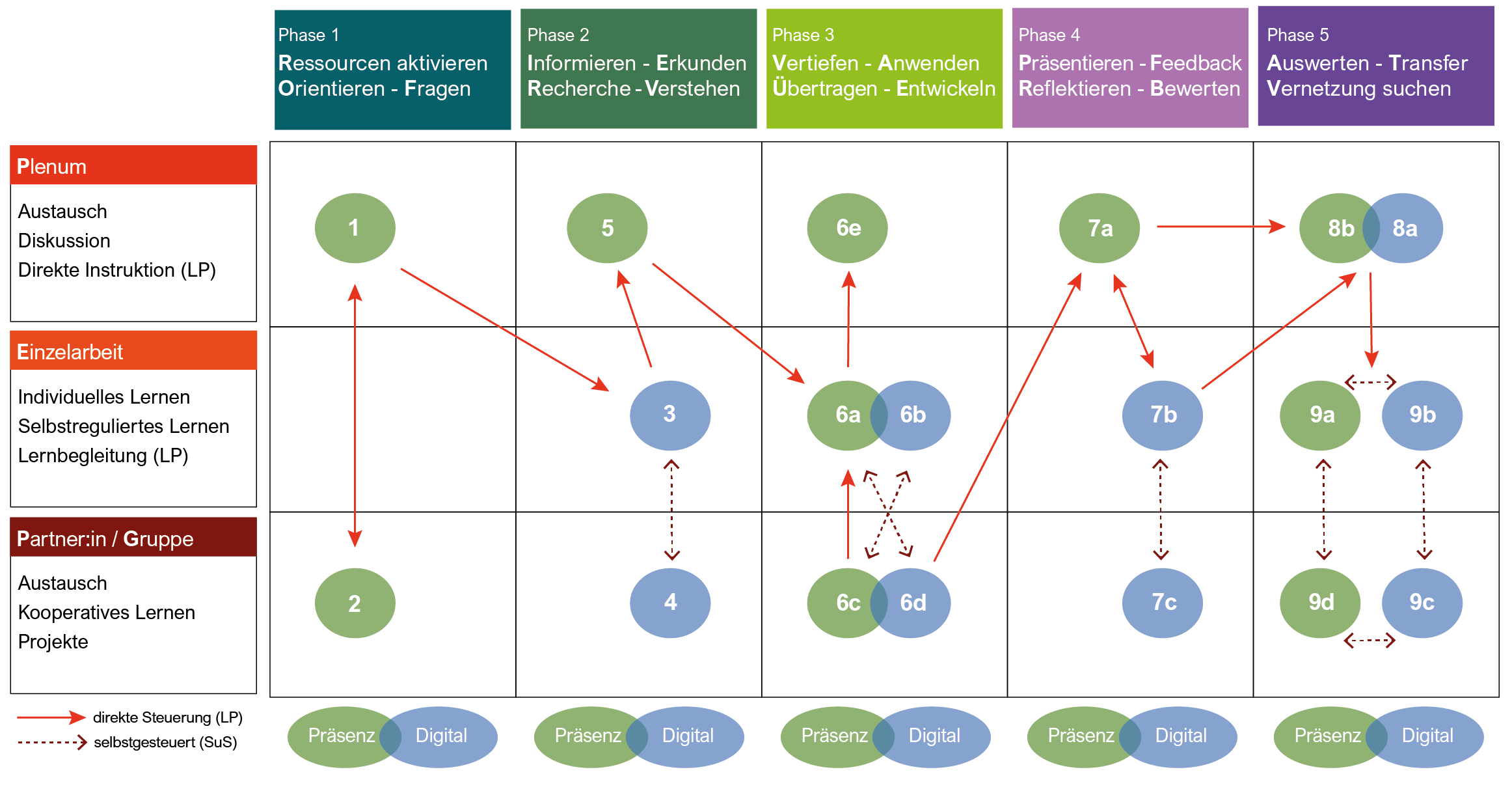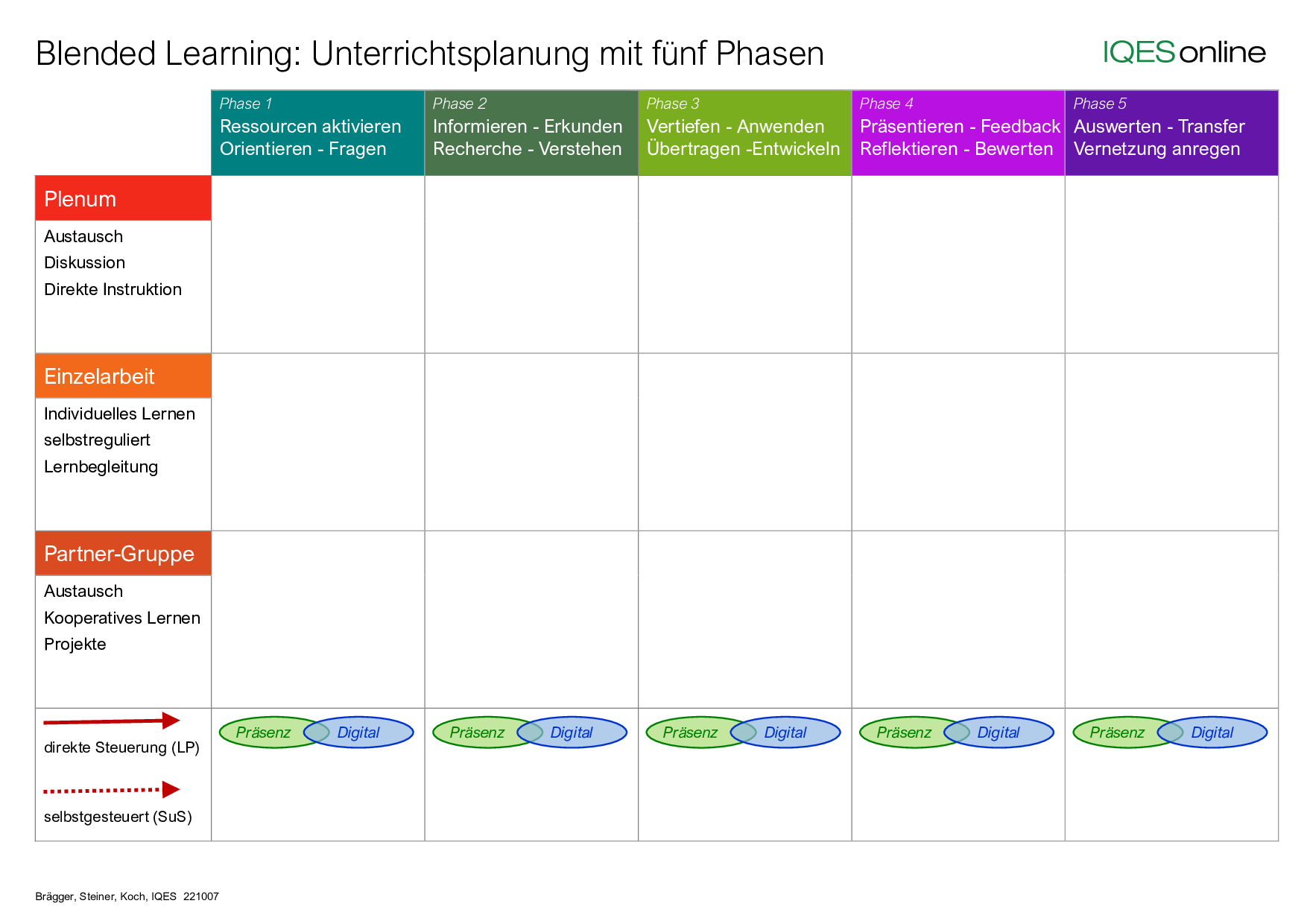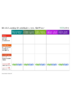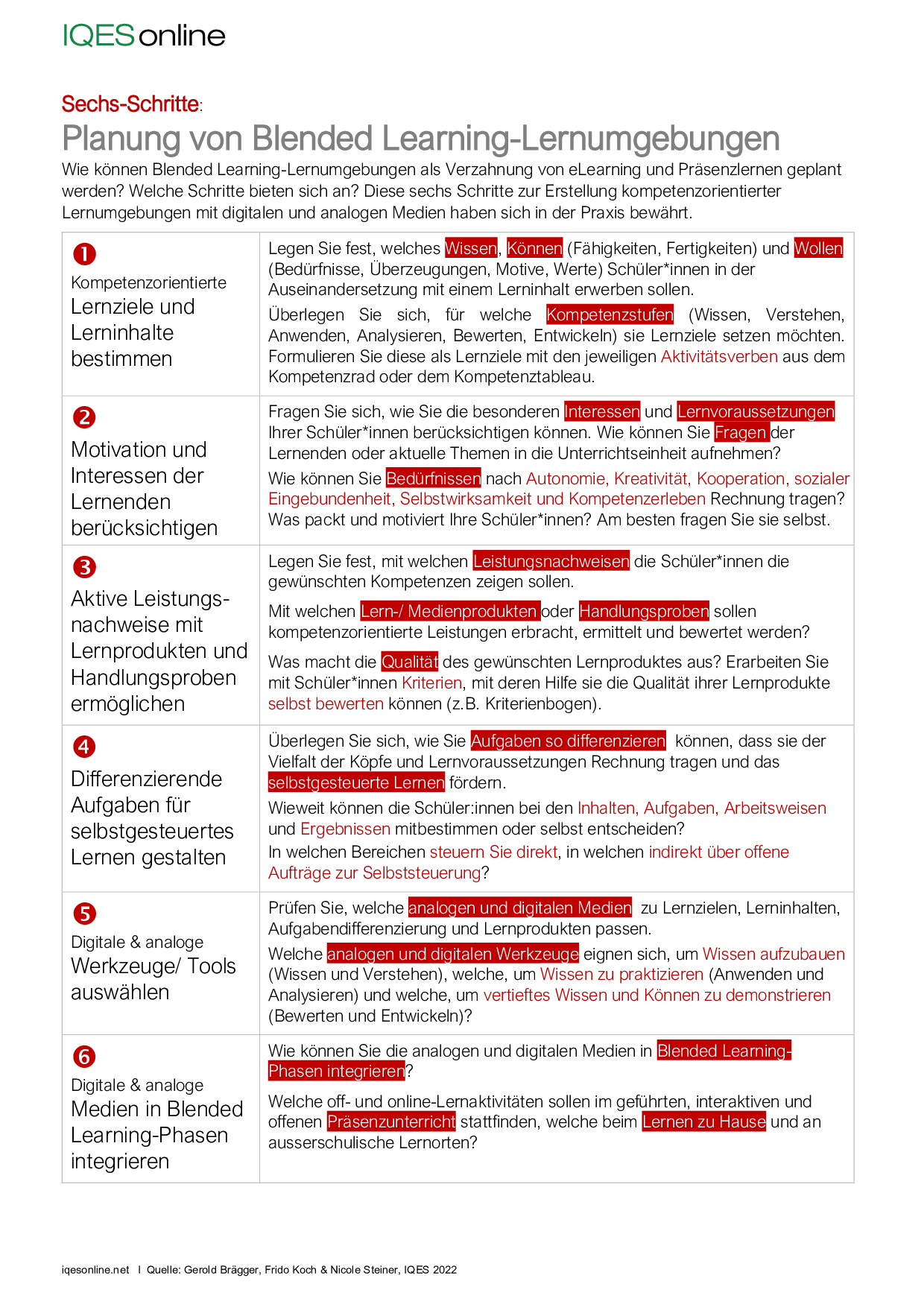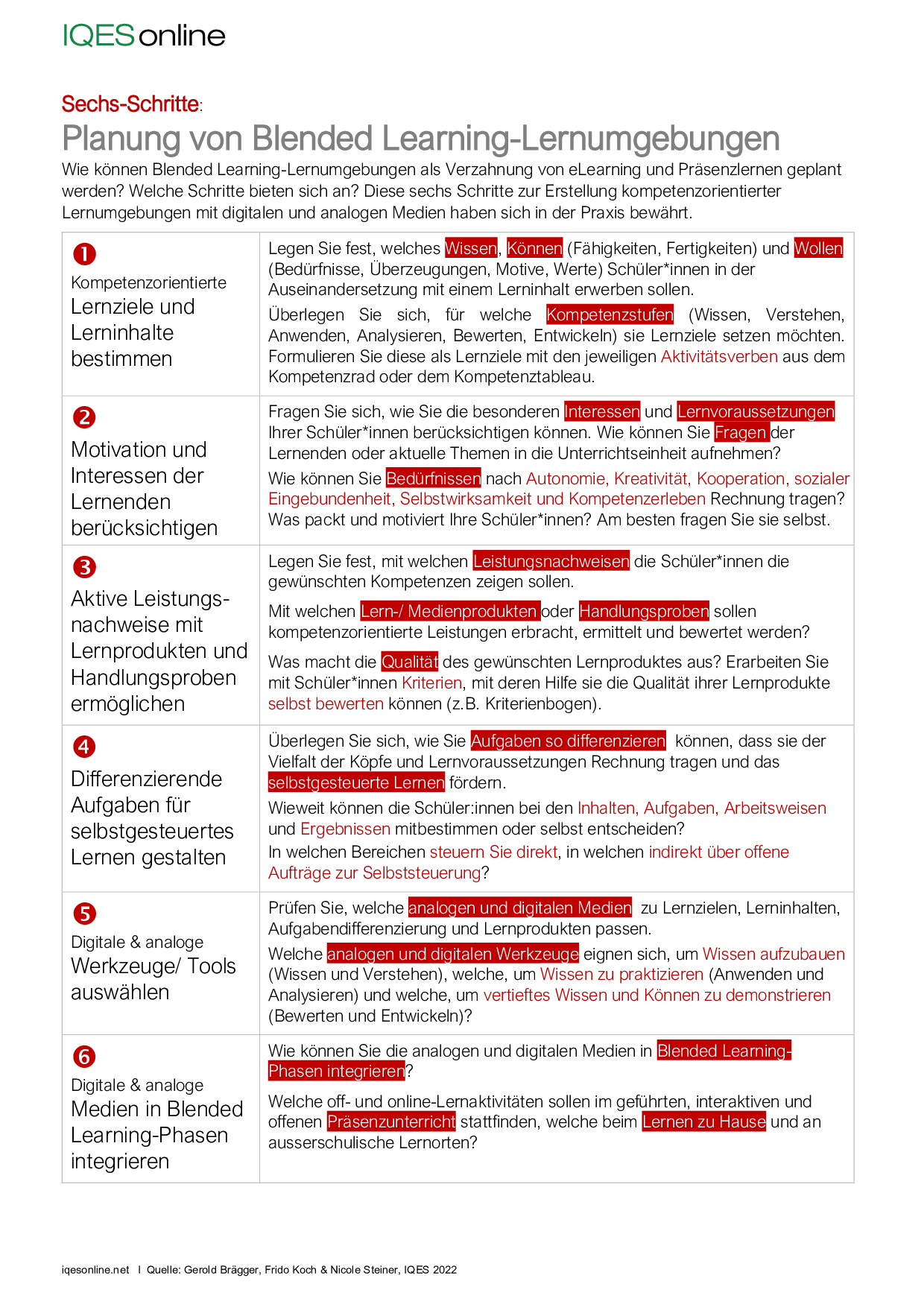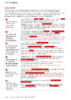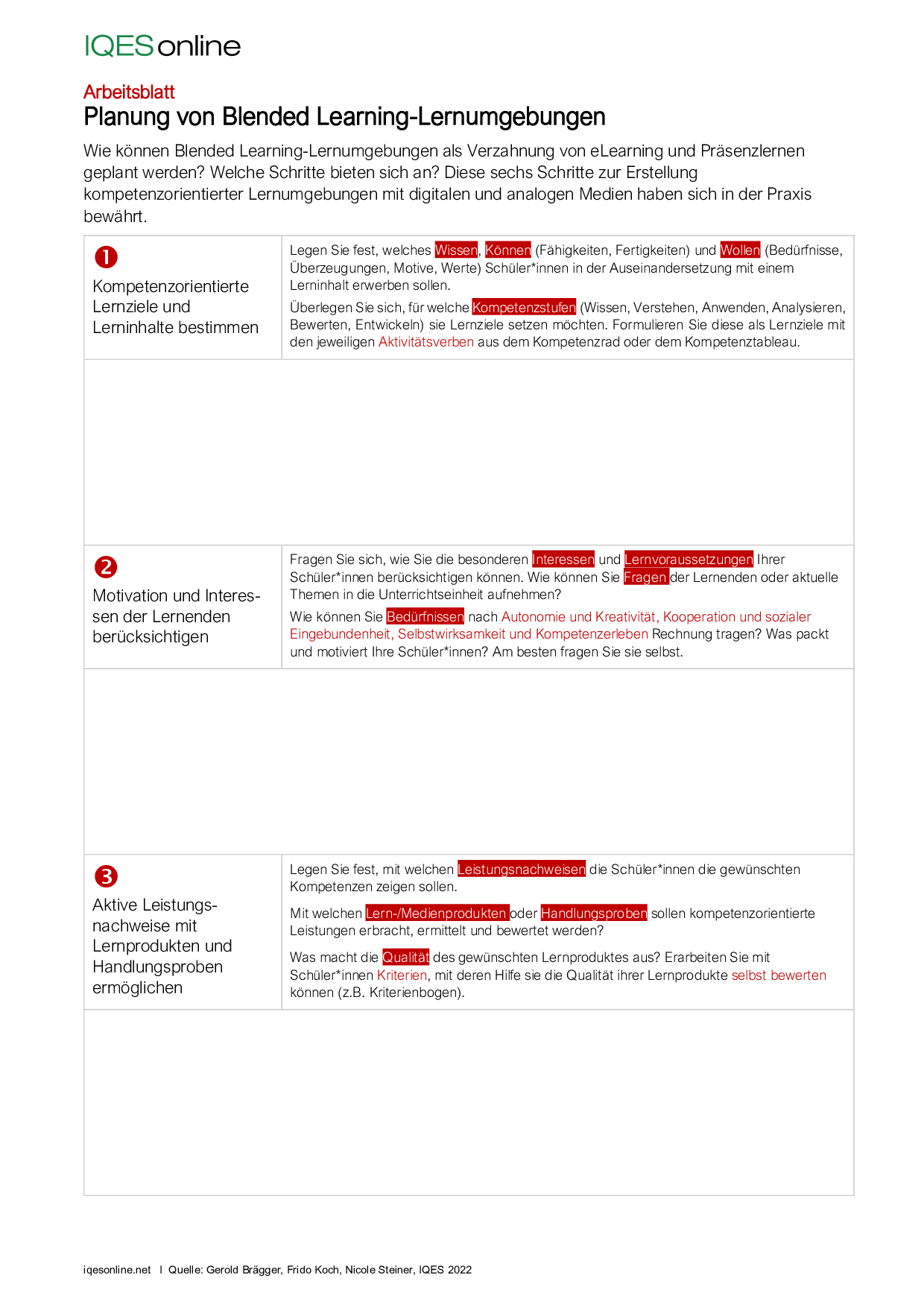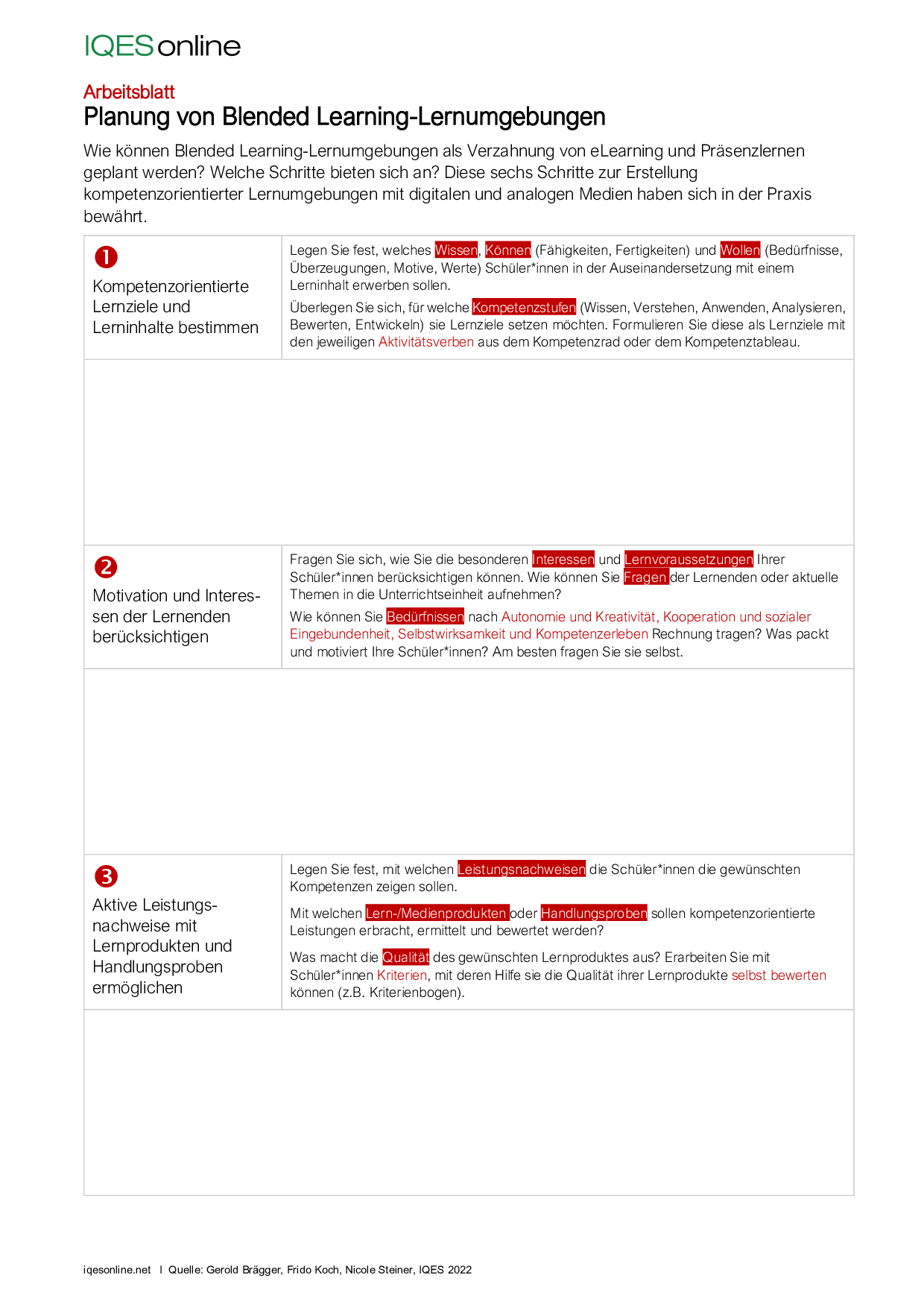Blended Learning – Gute Aufgaben im digital gestützten Unterricht:
Was zeichnet eine geschickte Verknüpfung von Präsenz- und E-Learning aus? Wie können die Potenziale des orts- und zeitunabhängigen digitalen Lernens genutzt und mit den Vorteilen des gemeinsamen Lernens vor Ort verknüpft werden? Wie können Aufgaben im digital gestützten Fachunterricht oder in fachübergreifenden Projekten erfolgreich eingesetzt werden? Wir stellen erprobte Konzepte vor, die eine Differenzierung des Unterrichts unterstützen.
»Mit diesem PÄDAGOGIGIK-Heft legen wir einen Doppelschwerpunkt zur Digitalisierung vor. Im ersten Schwerpunkt geht es um eine interessante Option für die Gestaltung von Lernsituationen, die durch die Pandemiezeit verstärkt ins Bewusstsein gerückt ist: Durch den Einsatz von digitalen Endgeräten und Lernplattformen lassen sich Lernzeiten und Lernorte entkoppeln; es müssen sich nicht mehr alle zur selben Zeit am selben Ort aufhalten. Dadurch entstehen nicht nur neue didaktische Möglichkeiten, sondern auch Chancen für die Gestaltung eines differenzierten Unterrichts, die von immer mehr Schulen genutzt werden.
Der zweite Schwerpunkt rückt die zentrale Frage in den Mittelpunkt, welche neuartigen Aufgabenformate durch die Digitalisierung möglich werden. Hier geht es also um einen zentralen Aspekt jedes Unterrichts, nämlich um die Frage, welche Aufgaben die Schüler:innen in welcher Weise bearbeiten sollen und wie ein Unterricht gestaltet werden kann, der diese Aufgaben integriert. Dazu finden Sie im zweiten Schwerpunkt eine Fülle von allgemeindidaktischen Anregungen sowie Beispiele aus vielen Fächern.
Zusammengenommen enthält dieses Doppelheft also eine geballte Sammlung an innovativen Ideen für die Unterrichtsgestaltung im digitalen Zeitalter.«
DR. JOCHEN SCHNACK Redaktionsleiter, aus dem Editorial zum Themenheft 7–8/23
Blended Learning: Artikel aus der Zeitschrift PÄDAGOGIK 7/23
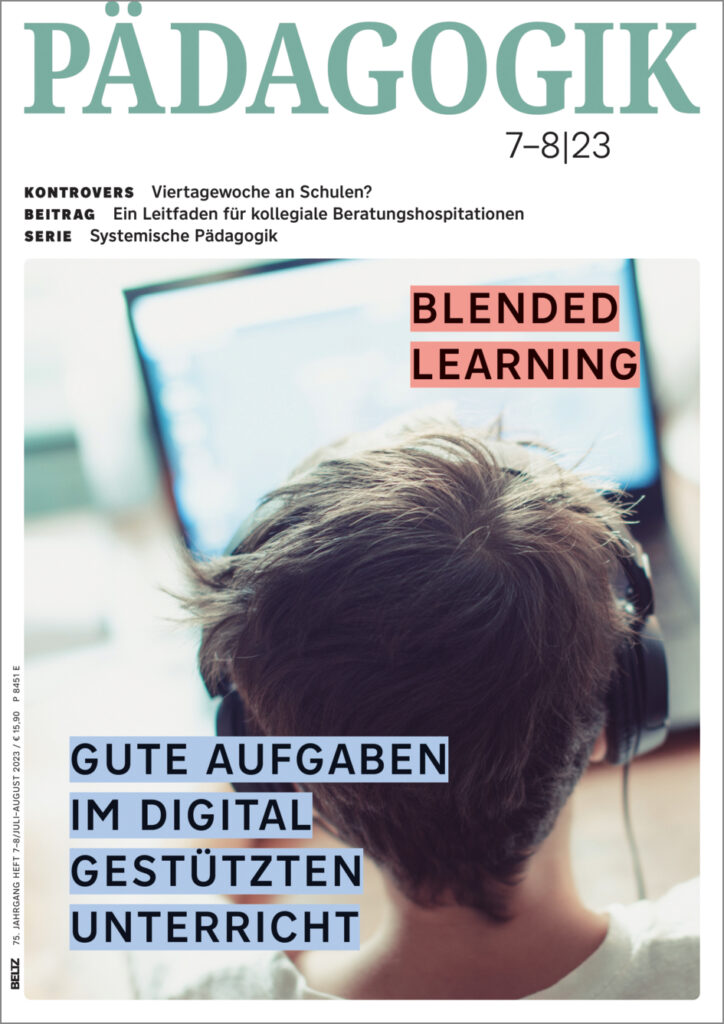
Türöffner für personalisiertes Lernen
Blended Learning gilt als vielversprechender Ansatz, der Präsenz- und E-Learning-Phasen verbindet. Welche Kombinationen von analogen und digitalen Lehr- und Lernformen bewähren sich? Wie können sie zu einer personalisierten Lernkultur beitragen, die selbstgesteuertes Lernen ermöglicht?
Autor/Autorin: Gerold Brägger, Jörg Siewert

Gerold Brägger, M.A., ist Leiter und Gründer der IQES-Plattform und des Beratungs- und Weiterbildungsinstituts schulentwicklung.ch. Er ist Erziehungswissenschaftler, Schulberater, Lehrerbildner, Autor von pädagogischen Fachbüchern und Lernmitteln sowie Redaktionsmitglied der Fachzeitschrift PÄDAGOGIK: www.IQESonline.net www.schulentwicklung.ch
Dr. Jörg Siewert war Gesamtschullehrer, ist jetzt Akademischer Oberrat für Schulpädagogik im Sekundarbereich an der Universität Siegen, u. a. leitet er dort die Arbeitsstelle »Siegener Netzwerk Schule (SiNet)«. Mitglied der Redaktion von PÄDAGOGIK.
Herkunft: PÄDAGOGIK 07-08/23, Lizensiert für IQES online © Verlagsgruppe Beltz.
Umfang/Länge: 7 Seiten
Fächer: alle Fächer
Stufen: alle Stufen
Chancen und Risiken im Flipped Classroom
Viele Lehrkräfte sehen im Flipped Classroom die große Chance, eng mit ihren Schüler:innen an Aufgaben zu arbeiten. Sie können dadurch ihren Unterricht potenziell besser an den Lernstand anpassen. Doch wie aussichtsreich ist das? Und unter welchen Bedingungen funktioniert es?
Autor/Autorin: Christoph Kulgemeyer
Dr. rer. nat habil. Christoph Kulgemeyer, geb. 1983, ist Professor für Didaktik der Physik an der Universität Paderborn. Seine Arbeitsschwerpunkte sind: Erklärvideos im Physikunterricht, instruktionale Erklärungen durch Lehrkräfte und die Erforschung des Zusammenhangs zwischen dem Professionswissen und der Handlungsqualität bei Physiklehrkräften.
Herkunft: PÄDAGOGIK 07-08/23, Lizensiert für IQES online © Verlagsgruppe Beltz.
Umfang/Länge: 5 Seiten
Fächer: alle Fächer
Stufen: alle Stufen
Projektlernen mit Blogs
Projekte, in denen sich Schüler:innen Themen erschließen und in Blogs bearbeiten, sind ein Blended-Learning-Format mit erstaunlichem Potenzial. Wie können Lehrer:innen solche Projekte initiieren? Wie sollten sie die Schüler:innen begleiten – und was besser vermeiden?
Autor/Autorin: Lisa Rosa
Lisa Rosa war bis 2005 Lehrerin für Musik, Politik und Geschichte und bis 2020 Lehrer:innenbildnerin am Landesinstitut Hamburg und Hochschuldozentin an der Hamburg School of Business Administration.
Herkunft: PÄDAGOGIK 07-08/23, Lizensiert für IQES online © Verlagsgruppe Beltz.
Umfang/Länge: 5 Seiten
Fächer: alle Fächer
Stufen: alle Stufen
Digitale Lernumgebung im Team gestalten
Was hindert Lehrkräfte daran, sich in Unterrichtsteams zusammenzufinden? Welches Potenzial haben digitale Medien, diese Hindernisse zu überwinden? Und wie profitieren am Ende die Schüler:innen davon?
Autor/Autorin: Tanja Milse
Tanja Milse ist die Didaktische Koordinatorin des Evangelisch Stiftischen Gymnasiums (ESG) in Gütersloh. Sie unterrichtet die Fächer Deutsch, Pädagogik und Sozialwissenschaften. Das beschriebene Lyrik-Lernsetting stammt von B. Beckers, D. Boucsein, T. Milse und T. Ostermeier, Fachteam Deutsch des ESG.
Herkunft: PÄDAGOGIK 07-08/23, Lizensiert für IQES online © Verlagsgruppe Beltz.
Umfang/Länge: 5 Seiten
Fächer: alle Fächer
Stufen: alle Stufen
Unterrichtsteam-Treppe: Teamentwicklung und gemeinsames Lernen in Unterrichtteams
Digitalität und Reformpädagogik
Blended Learning wird das Potenzial zugesprochen, altbekannte reformpädagogischen Ziele umzusetzen: Schülernähe, Lebensweltorientierung und Individualisierung. Welche Möglichkeiten ergeben sich daraus für reformpädagogisch orientierte Schulen, die ohnehin und schon lange in diesem Sinn arbeiten?
Autor/Autorin: Kim Winters, Susana García Rodríguez
Kim Winter ist Lehrerin für Deutsch und Geografie an der Christlichen Schule Dresden.
Susana García Rodríguez ist Lehrerin für Spanisch und Deutsch, Leiterin der Fachschaft Spanisch sowie Mitglied der Steuergruppe der Christlichen Schule Dresden.
Herkunft: PÄDAGOGIK 07-08/23, Lizensiert für IQES online © Verlagsgruppe Beltz.
Umfang/Länge: 3 Seiten
Fächer: alle Fächer
Stufen: alle Stufen
Cybermobbing, Hatespeech, Fake News
Die Schulen sollen ihre Schüler:innen zur aktiven und selbstbestimmten Teilhabe in einer digitalen Welt befähigen. Dazu gehört, mündig mit den Gefahren dieser Welt umgehen zu können. Aber die entwickeln sich so rasant, dass Lehrer:innen kaum hinterherkommen. Wie kann das dennoch gelingen?
Autor/Autorin: Birte Frey
Birte Frey ist Diplom-Online-Journalistin (FH), Redaktionsleiterin bei den Digitalen Helden und Autorin der Hörbücher »Dauerstreit um Bildschirmzeit« und »Respekt im Klassenchat«.
Herkunft: PÄDAGOGIK 07-08/23, Lizensiert für IQES online © Verlagsgruppe Beltz.
Umfang/Länge: 4 Seiten
Fächer: alle Fächer
Stufen: alle Stufen
Formatives Assessment im Blended Learning
Damit Blended Learning gelingt, sollten Schüler:innen durch ein formatives Assessment unterstützt werden, idealerweise unter Nutzung digitaler Medien. Welche Medien haben sich dabei bewährt?
Autor/Autorin: Björn Nölte
Björn Nölte ist Schulrat der Evangelischen Schulstiftung in der EKBO und Mitglied des Instituts für zeitgemäße Prüfungskultur.
Herkunft: PÄDAGOGIK 07-08/23, Lizensiert für IQES online © Verlagsgruppe Beltz.
Umfang/Länge: 4 Seiten
Fächer: alle Fächer
Stufen: alle Stufen
Gute Aufgaben im digital gestützten Unterricht: Artikel aus der Zeitschrift PÄDAGOGIK 8/23
Gute Aufgaben im digital gestützten Unterricht
Die Nutzung digitaler Medien bei der Gestaltung von Aufgaben bietet viele neue Möglichkeiten für den Unterricht. Welche dieser Möglichkeiten steigern die Qualität von Aufgaben? Welche Risiken können damit verbunden sein?
Autor/Autorin: Nadine Sonnenburg
Dr. phil. Nadine Sonnenburg arbeitet als wissenschaftliche Mitarbeiterin am Lehrstuhl für »Schulpädagogik und Allgemeine Didaktik im Kontext von Heterogenität« an der Technischen Universität Dortmund. Ihre aktuellen Arbeitsschwerpunkte liegen in den Bereichen Schulentwicklung und Schulprofile, Digitalisierung schulischer Bildung, individuelle Förderung im Unterricht sowie Internationalisierung und Europäisierung von schulischer Bildung.
Herkunft: PÄDAGOGIK 07-08/23, Lizensiert für IQES online © Verlagsgruppe Beltz.
Umfang/Länge: 5 Seiten
Fächer: alle Fächer
Stufen: alle Stufen
Kompetenzorientiertes Lernen mit digitalen Medien
Digitale Medien ermöglichen einen Unterricht, der produktiv mit der Vielfalt der Köpfe umzugehen weiß. Wie können Lehrpersonen sie einsetzen, um ihre Schüler:innen bei Erwerb fachlicher und überfachlicher Kompetenzen zu unterstützen? Und welche neuen Formen digitaler Lernumgebungen werden möglich.
Autor/Autorin: Gerold Brägger

Gerold Brägger, M.A., ist Leiter und Gründer der IQES-Plattform und des Beratungs- und Weiterbildungsinstituts schulentwicklung.ch. Er ist Erziehungswissenschaftler, Schulberater, Lehrerbildner, Autor von pädagogischen Fachbüchern und Lernmitteln sowie Redaktionsmitglied der Fachzeitschrift PÄDAGOGIK: www.IQESonline.net www.schulentwicklung.ch
Herkunft: PÄDAGOGIK 07-08/23, Lizensiert für IQES online © Verlagsgruppe Beltz.
Umfang/Länge: 6 Seiten
Fächer: alle Fächer, Medien, Informatik
Stufen: alle Stufen
Digitale Lösungen für den Deutschunterricht
Gute digitale Aufgaben zeichnen sich dadurch aus, dass sie mit technischen Mitteln ein Lernproblem lösen, das mit klassischen Mitteln schlechter zu lösen wäre. Für guten digitalen Unterricht heißt das, dass Lehrkräfte vom Lernprozess aus nach technischen Lösungen suchen sotten – nicht umgekehrt.
Autor/Autorin: Hans-Georg Müller
Hans-Georg Müller lehrt Sprachdidaktik am Institut für Germanistik der Universität Potsdam. Sein Forschungsgebiet ist die Förderung und empirisch basierte Modellierung sprachlicher Kompetenzen. Darüber hinaus ist er Entwickler und Betreiber der Lernplattform Orthografietrainer.net.
Herkunft: PÄDAGOGIK 07-08/23, Lizensiert für IQES online © Verlagsgruppe Beltz.
Umfang/Länge: 4 Seiten
Fächer: Deutsch, Medien, Informatik
Stufen: alle Stufen
Die IQES-Planungshilfe kann hier heruntergeladen werden: Lernumgebungen und Aufgabensets mit digitalen Medien gestalten > Kompetenzboard
Digitale Medien als Katalysatoren guter Aufgaben
Im Fach Mathematik können Standardaufgaben mit digitalen Medien zu guten Aufgaben transformiert werden. Durch eine sinnvolle methodisch-didaktische Einbettung in den Unterricht und mit etwas Kreativität der Lehrkraft können digital gestützte Aufgaben einen zeitgemäßen Mathematikunterricht prägen.
Herkunft: PÄDAGOGIK 07-08/23, Lizensiert für IQES online © Verlagsgruppe Beltz.
Umfang/Länge: 4 Seiten
Fächer: Mathematik, Medien, Informatik
Stufen: alle Stufen
Vom Content-Consumer zum Content-Creator
Der Einsatz digitaler Medien hat im naturwissenschaftlich-technischen Unterricht stark zugenommen. Interaktive Simulationen, Videos und digitale Arbeitsblätter helfen, Schüler:innen, komplexe Zusammenhänge zu verstehen. Wodurch aber definieren sich gute digitale Aufgaben?
Autor/Autorin: Tobias Kochenburger
Tobias Kochenburger ist Realschullehrer und hat langjährige Unterrichtserfahrung in den Fächern Chemie und Technik. Als Fachberater Unterrichtsentwicklung ist er seit vielen Jahren in der Lehrerfortbildung tätig. Seine Schwerpunkte sind Chemie, Technik, 3-D-Konstruktion und 3-D-Druck.
Herkunft: PÄDAGOGIK 07-08/23, Lizensiert für IQES online © Verlagsgruppe Beltz.
Umfang/Länge: 3 Seiten
Fächer: Medien, Informatik, Natur und Technik / Biologie, Physik, Chemie
Stufen: alle Stufen
Ein Quantensprung
In den Gesellschaftswissenschaften ermöglicht die Digitalisierung völlig neue Aufgabenformate. Damit erweitern sich die didaktischen Möglichkeiten zur Differenzierung und Vertiefung. Das hat viele Vorteile für die Gestaltung eines modernen, auf aktives Lernen zielenden Unterrichts.
Autor/Autorin: Amy Benzmann, Helge Schröder
Amy Benzmann ist Studienrätin für PGW und Englisch an der Gyula-Trebitsch-Stadtteilschule in Hamburg.
Studiendirektor am Landesinstitut für Lehrerbildung und Schulentwicklung Hamburg und unterrichtet Geschichte, PGW und Mathematik am Gymnasium Oberalster.
Herkunft: PÄDAGOGIK 07-08/23, Lizensiert für IQES online © Verlagsgruppe Beltz.
Umfang/Länge: 3 Seiten
Fächer: Medien, Informatik, Räume, Zeiten, Gesellschaften / Geografie, Geschichte
Stufen: alle Stufen
Kooperative Schreibaufgaben im Fremdsprachenunterricht
Textbasierte Lernaufgaben können die digitale Kommunikation in der realen Welt widerspiegeln. Besonders digital gestützte Kooperative Schreibaufgaben bieten im Fremdsprachenunterricht viele Chancen. Um das volle Potenzial auszuschöpfen, ist eine technologieadäquate Aufgabengestaltung erforderlich.
Autor/Autorin: Tomáš Kos
Tomáš Kos unterrichtete zwanzig Jahre lang Fremdsprachen in verschiedenen Ländern in Asien und Europa. Derzeit ist er Juniorprofessor am Institut für Anglistik und Amerikanistik der Humboldt-Universität zu Berlin. Sein aktueller Forschungsschwerpunkt liegt auf dem kollaborativen Lernen unter jungen Lernenden.
Herkunft: PÄDAGOGIK 07-08/23, Lizensiert für IQES online © Verlagsgruppe Beltz.
Umfang/Länge: 3 Seiten
Fächer: Englisch, Französisch, Fremdsprachen, Medien, Informatik
Stufen: alle Stufen
Blended Learning: Unterrichtsplanung mit digitalen und analogen Medien
Für die Gestaltung eines wirksamen Blended-Learning-Unterrichts bietet es sich an, in Unterrichtsphasen zu denken, die einen kompetenzorientierten Lernprozess modellieren. Das Blended-Learning-Unterrichtsmodell kann von Lehrpersonen genutzt werden, um digitale und analoge Lehr- und Lernformate in allen Phasen eines vollständigen Lernzyklus zu planen.
Die Zahlen in der Abbildung stehen für den geplanten Ablauf des Lernsettings. Durchgezogene Pfeile zwischen den nummerierten Lernformen illustrieren die Arbeitsschritte, welche die Lehrperson direkt steuert. Die gestrichelten Pfeile zeigen, wo die Schüler:innen ihre Lernprozesse – individuell und kooperativ – selbst steuern.
Türöffner für personalisiertes Lernen
Blended Learning gilt als vielversprechender Ansatz, der Präsenz- und E-Learning-Phasen verbindet. Welche Kombinationen von analogen und digitalen Lehr- und Lernformen bewähren sich? Wie können sie zu einer personalisierten Lernkultur beitragen, die selbstgesteuertes Lernen ermöglicht?
Autor/Autorin: Gerold Brägger, Jörg Siewert

Gerold Brägger, M.A., ist Leiter und Gründer der IQES-Plattform und des Beratungs- und Weiterbildungsinstituts schulentwicklung.ch. Er ist Erziehungswissenschaftler, Schulberater, Lehrerbildner, Autor von pädagogischen Fachbüchern und Lernmitteln sowie Redaktionsmitglied der Fachzeitschrift PÄDAGOGIK: www.IQESonline.net www.schulentwicklung.ch
Dr. Jörg Siewert war Gesamtschullehrer, ist jetzt Akademischer Oberrat für Schulpädagogik im Sekundarbereich an der Universität Siegen, u. a. leitet er dort die Arbeitsstelle »Siegener Netzwerk Schule (SiNet)«. Mitglied der Redaktion von PÄDAGOGIK.
Herkunft: PÄDAGOGIK 07-08/23, Lizensiert für IQES online © Verlagsgruppe Beltz.
Umfang/Länge: 7 Seiten
Fächer: alle Fächer
Stufen: alle Stufen
Planungswerkzeuge
Blended Learning: Unterrichtsplanung mit fünf Phasen
Planungsmatrix zu fünf Phasen eines Blended Learning-Unterichts
Autor/Autorin: Frido Koch, Gerold Brägger, Nicole Steiner

Frido Koch ist Leiter IQES-Netzwerke und stellvertretender Leiter schulentwicklung.ch. Er ist Sekundarlehrer und Schulleiter sowie Berater und Supervisor. 20 Jahre lang leitete er die Oberstufenschule Wädenswil, welche 2013 mit dem ersten Schweizer Schulpreis ausgezeichnet wurde.

Gerold Brägger, M.A., ist Leiter und Gründer der IQES-Plattform und des Beratungs- und Weiterbildungsinstituts schulentwicklung.ch. Er ist Erziehungswissenschaftler, Schulberater, Lehrerbildner, Autor von pädagogischen Fachbüchern und Lernmitteln sowie Redaktionsmitglied der Fachzeitschrift PÄDAGOGIK: www.IQESonline.net www.schulentwicklung.ch

Wissenschaftliche Mitarbeiterin, Autorin und Redaktorin IQES online und IQES Lernkompass, Primarlehrerin, Studium der Pädagogik und Psychologie. Illustratorin und Theaterpädagogin
Umfang/Länge: 1 Seite
Fächer: alle Fächer
Stufen: alle Stufen
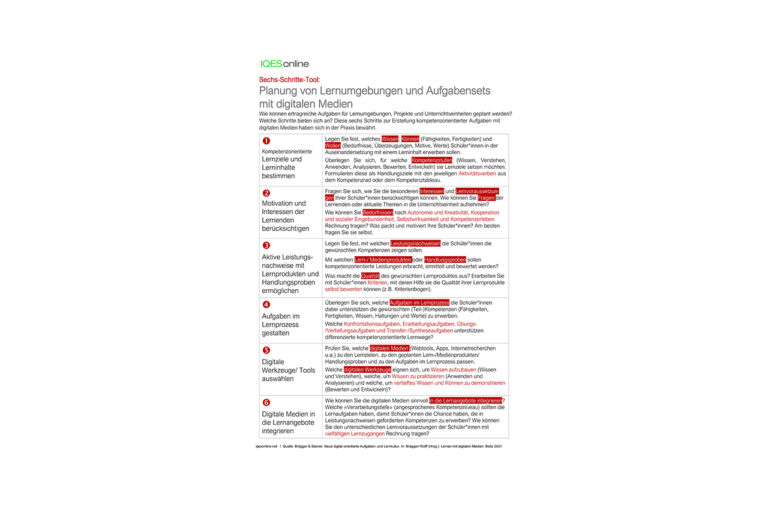
Sechs-Schritte-Tool: Planung von Blended Learning-Lernumgebungen
Wie können Blended Learning-Lernumgebungen als Verzahnung von eLearning und Präsenzlernen geplant werden? Welche Schritte bieten sich an? Diese sechs Schritte zur Erstellung kompetenzorientierter Lernumgebungen mit digitalen und analogen Medien haben sich in der Praxis bewährt.
In sechs Schritten zu differenzierenden Lernumgebungen, welche digitale & analoge Medien in Blended Learning-Settings integrieren.
Autor/Autorin: Frido Koch, Gerold Brägger, Nicole Steiner

Frido Koch ist Leiter IQES-Netzwerke und stellvertretender Leiter schulentwicklung.ch. Er ist Sekundarlehrer und Schulleiter sowie Berater und Supervisor. 20 Jahre lang leitete er die Oberstufenschule Wädenswil, welche 2013 mit dem ersten Schweizer Schulpreis ausgezeichnet wurde.

Gerold Brägger, M.A., ist Leiter und Gründer der IQES-Plattform und des Beratungs- und Weiterbildungsinstituts schulentwicklung.ch. Er ist Erziehungswissenschaftler, Schulberater, Lehrerbildner, Autor von pädagogischen Fachbüchern und Lernmitteln sowie Redaktionsmitglied der Fachzeitschrift PÄDAGOGIK: www.IQESonline.net www.schulentwicklung.ch

Wissenschaftliche Mitarbeiterin, Autorin und Redaktorin IQES online und IQES Lernkompass, Primarlehrerin, Studium der Pädagogik und Psychologie. Illustratorin und Theaterpädagogin
Umfang/Länge: 1 Seite
Fächer: alle Fächer
Stufen: alle Stufen
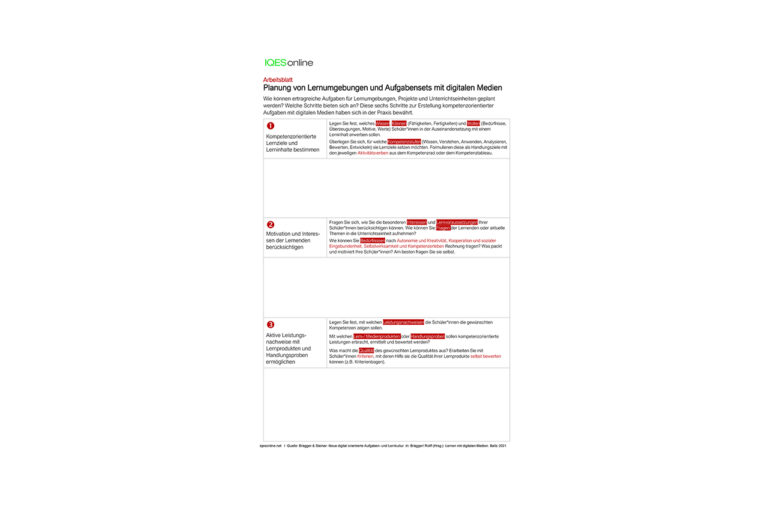
Notizblatt: Planung von Blended Learning-Lernumgebungen
Mit diesem Arbeitsblatt können Sie individuell oder in Teams differenzierende Lernumgebungen mit analogen und digitalen Medien planen.
Arbeitsblatt zum Sechs-Schritte-Tool: Planung von Blended Learning-Lernumgebungen und Kompetenznachweisen
Autor/Autorin: Frido Koch, Gerold Brägger, Nicole Steiner

Frido Koch ist Leiter IQES-Netzwerke und stellvertretender Leiter schulentwicklung.ch. Er ist Sekundarlehrer und Schulleiter sowie Berater und Supervisor. 20 Jahre lang leitete er die Oberstufenschule Wädenswil, welche 2013 mit dem ersten Schweizer Schulpreis ausgezeichnet wurde.

Gerold Brägger, M.A., ist Leiter und Gründer der IQES-Plattform und des Beratungs- und Weiterbildungsinstituts schulentwicklung.ch. Er ist Erziehungswissenschaftler, Schulberater, Lehrerbildner, Autor von pädagogischen Fachbüchern und Lernmitteln sowie Redaktionsmitglied der Fachzeitschrift PÄDAGOGIK: www.IQESonline.net www.schulentwicklung.ch

Wissenschaftliche Mitarbeiterin, Autorin und Redaktorin IQES online und IQES Lernkompass, Primarlehrerin, Studium der Pädagogik und Psychologie. Illustratorin und Theaterpädagogin
Umfang/Länge: 2 Seiten
Fächer: alle Fächer
Stufen: alle Stufen
Weitere Werkzeuge für die Unterrichtsplanung mit digitalen Medien
Kompetenzboard
Digitale Lernprodukte und Handlungsproben eignen sich besonders gut für selbstbestimmtes Lernen mit Gestaltungsräumen und hoher gemeinschaftlicher Beteiligung von Schülerinnen und Schülern. Kompetenzboard, -tableau und -matrix sind praktische Werkzeuge, um den Unterricht von den beabsichtigten Wirkungen her zu planen: von den Kompetenzstufen, die angesprochen und erreicht werden sollen, von den Lernprodukten, mit denen die Schüler*innen ihre Kompetenzen zeigen können und den Inhalten und Wissensarten, auf die sich das kompetenzorientierte Lernen beziehen soll.
Task Design
Werkzeuge für die Unterrichtsplanung mit digitalen Medien: Wie können ertragreiche Aufgaben für Lernumgebungen, Projekte und Unterrichtseinheiten geplant werden? Welche praktischen Werkzeuge bieten sich an, um die Potenziale digitaler Medien für einen Kompetenzen fördernden Unterricht auszuschöpfen?